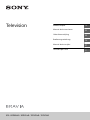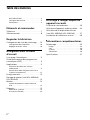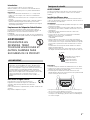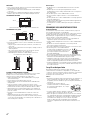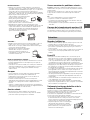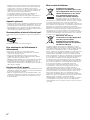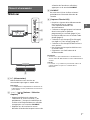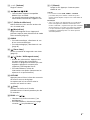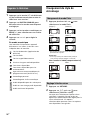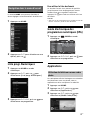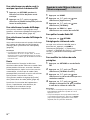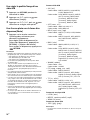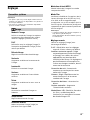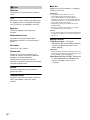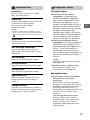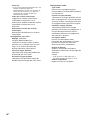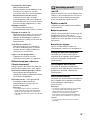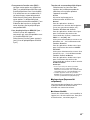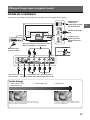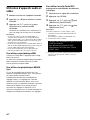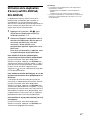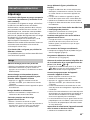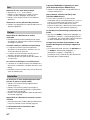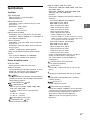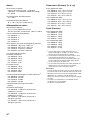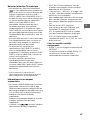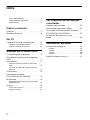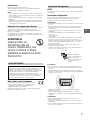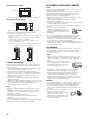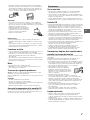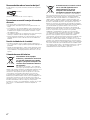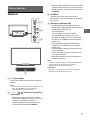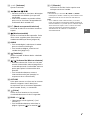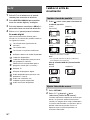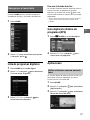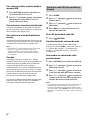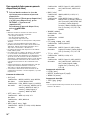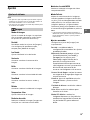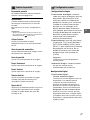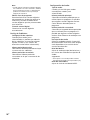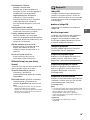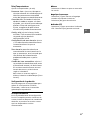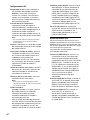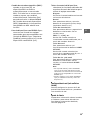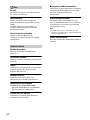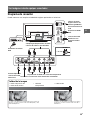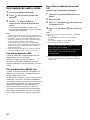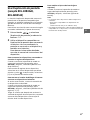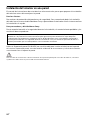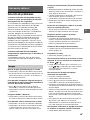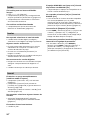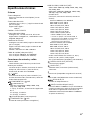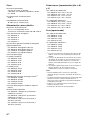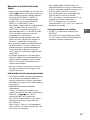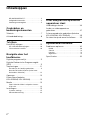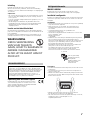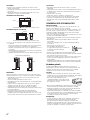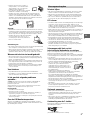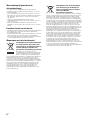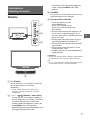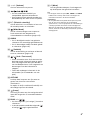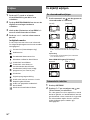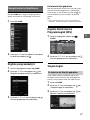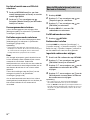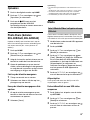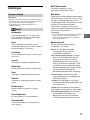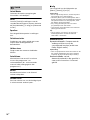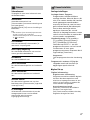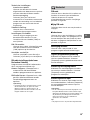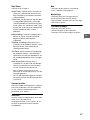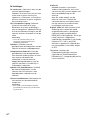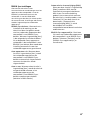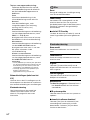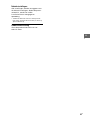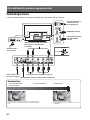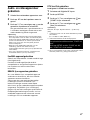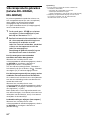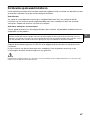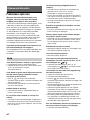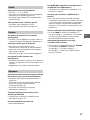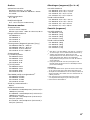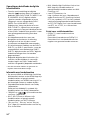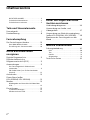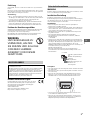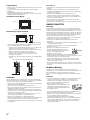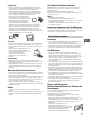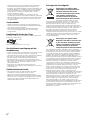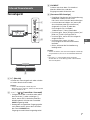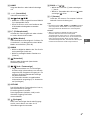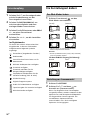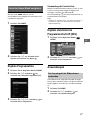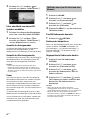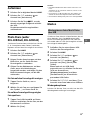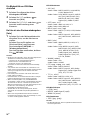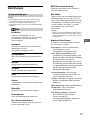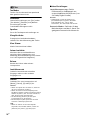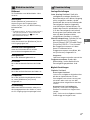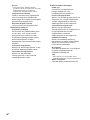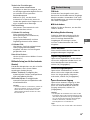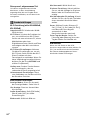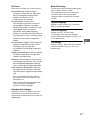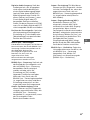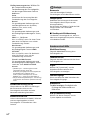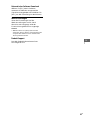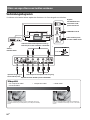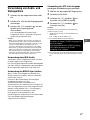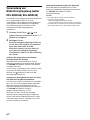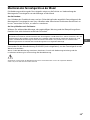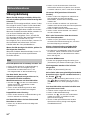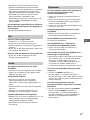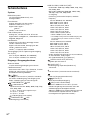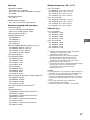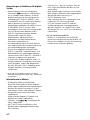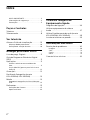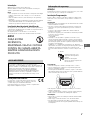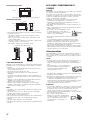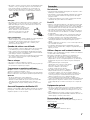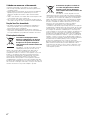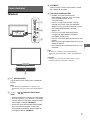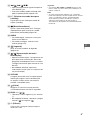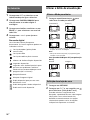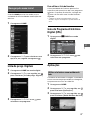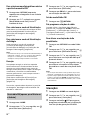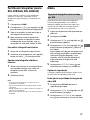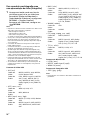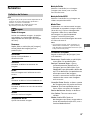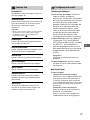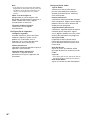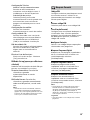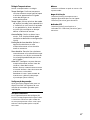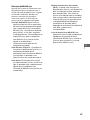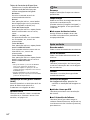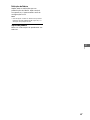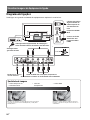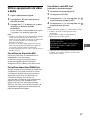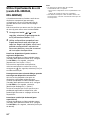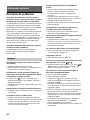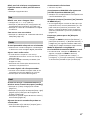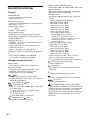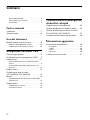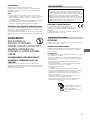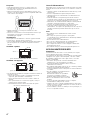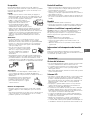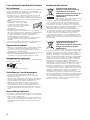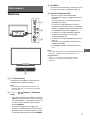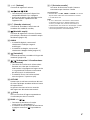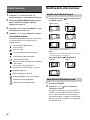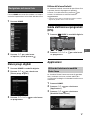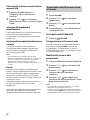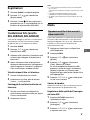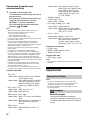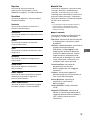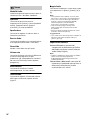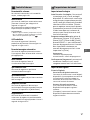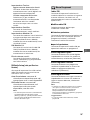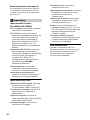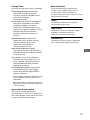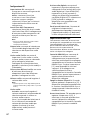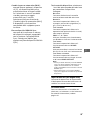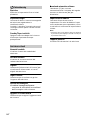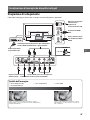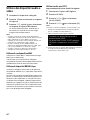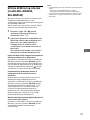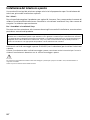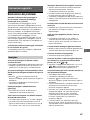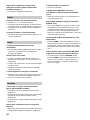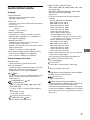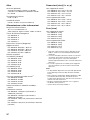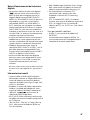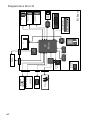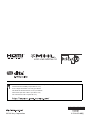KDL-40R48xB / 40R45xB / 32R43xB / 32R41xB
Television
Mode d’emploi
FR
Manual de instrucciones
ES
Gebruiksaanwijzing
NL
Bedienungsanleitung
DE
Manual de Instruções
PT
Istruzioni per l’uso
IT
Pagina laadt ...
Pagina laadt ...
Pagina laadt ...
Pagina laadt ...
Pagina laadt ...
Pagina laadt ...
Pagina laadt ...
Pagina laadt ...
Pagina laadt ...
Pagina laadt ...
Pagina laadt ...
Pagina laadt ...
Pagina laadt ...
Pagina laadt ...
Pagina laadt ...
Pagina laadt ...
Pagina laadt ...
Pagina laadt ...
Pagina laadt ...
Pagina laadt ...
Pagina laadt ...
Pagina laadt ...
Pagina laadt ...
Pagina laadt ...
Pagina laadt ...
Pagina laadt ...
Pagina laadt ...
Pagina laadt ...
Pagina laadt ...
Pagina laadt ...
Pagina laadt ...
Pagina laadt ...
Pagina laadt ...
Pagina laadt ...
Pagina laadt ...
Pagina laadt ...
Pagina laadt ...
Pagina laadt ...
Pagina laadt ...
Pagina laadt ...
Pagina laadt ...
Pagina laadt ...
Pagina laadt ...
Pagina laadt ...
Pagina laadt ...
Pagina laadt ...
Pagina laadt ...
Pagina laadt ...
Pagina laadt ...
Pagina laadt ...
Pagina laadt ...
Pagina laadt ...
Pagina laadt ...
Pagina laadt ...
Pagina laadt ...
Pagina laadt ...
Pagina laadt ...
Pagina laadt ...
Pagina laadt ...
Pagina laadt ...
Pagina laadt ...
Pagina laadt ...
Pagina laadt ...
Pagina laadt ...

2
NL
Inhoudsopgave
BELANGRIJK BERICHT . . . . . . . . . . . . . . . . . . . 3
Veiligheidsinformatie . . . . . . . . . . . . . . . . . . . 3
Voorzorgsmaatregelen . . . . . . . . . . . . . . . . . 5
Onderdelen en
bedieningselementen
Televisie . . . . . . . . . . . . . . . . . . . . . . . . . . . 7
Afstandsbediening. . . . . . . . . . . . . . . . . . . 8
Tv kijken
De kijkstijl wijzigen. . . . . . . . . . . . . . . . . . 10
De schermbreedte wijzigen. . . . . . . . . . . . . 10
Scèneselectie instellen. . . . . . . . . . . . . . . . . 10
Navigatie door het
hoofdmenu.
Digitale programmalijst. . . . . . . . . . . . . . .11
Digitale Elektronische Programmagids
(EPG) . . . . . . . . . . . . . . . . . . . . . . . . . . . . . .11
Toepassingen . . . . . . . . . . . . . . . . . . . . . . .11
De televisie als fotolijst gebruiken . . . . . . . 11
Naar de FM-radio luisteren (enkel voor
Rusland en Oekraïne). . . . . . . . . . . . . . . . . . 12
Opnames . . . . . . . . . . . . . . . . . . . . . . . . . 13
Photo Share (behalve
KDL-40R45xB, KDL-32R41xB). . . . . . . . . . 13
Media . . . . . . . . . . . . . . . . . . . . . . . . . . . . 13
Foto's/Muziek/Video's afspelen via een
USB-stick . . . . . . . . . . . . . . . . . . . . . . . . . . . . 13
Instellingen. . . . . . . . . . . . . . . . . . . . . . . . 15
Systeem settings . . . . . . . . . . . . . . . . . . . . . 15
Klantondersteuning . . . . . . . . . . . . . . . . . . . 24
Films bekijken die op externe
apparatuur staat
Verbindingsschema . . . . . . . . . . . . . . . . 26
Audio- en videoapparatuur
gebruiken. . . . . . . . . . . . . . . . . . . . . . . . . .27
Schermreproductie gebruiken (behalve
KDL-40R45xB, KDL-32R41xB) . . . . . . . . . 28
De televisie op de wand installeren . . . 29
Bijkomende informatie
Problemen oplossen. . . . . . . . . . . . . . . . 30
Beeld . . . . . . . . . . . . . . . . . . . . . . . . . . . . . . .30
Geluid . . . . . . . . . . . . . . . . . . . . . . . . . . . . . . 31
Kanalen . . . . . . . . . . . . . . . . . . . . . . . . . . . . . 31
Algemeen . . . . . . . . . . . . . . . . . . . . . . . . . . . 31
Specificaties. . . . . . . . . . . . . . . . . . . . . . . .32

3
NL
NL
Inleiding
Bedankt dat u hebt gekozen voor dit Sony product.
Alvorens de televisie te gebruiken, dient u deze handleiding
volledig door te lezen. Bewaar de handleiding voor raadpleging in
de toekomst.
Opmerken
• De "x" die wordt weergegeven in de modelnaam komt overeen
met een cijfer dat betrekking heeft op het ontwerp, de kleur of
het tv systeem.
• Lees het onderdeel "Veiligheidsinformatie" (pagina 3) voor u de
televisie gebruikt.
• De afbeeldingen en illustraties die gebruikt worden in de
handleiding Snel aan de slag en in deze handleiding gelden
uitsluitend als referentie en kunnen verschillen van het
eigenlijke product.
Locatie van het identificatielabel
Het label met het modelnummer, de productiedatum (maand/
jaar) en de voedingsklasse bevinden zich op de achterkant van de
tv en verpakking.
Het label voor het modelnummer en het serienummer van de
netadapter bevinden zich op de onderkant van de netadapter.
WAARSCHUWING
OM DE VERSPREIDING
VAN VUUR TEGEN TE
GAAN, HOUDT U KAARSEN OF
ANDERE VUURHAARDEN
ALTIJD UIT DE BUURT VAN DIT
PRODUCT.
Opmerking voor draadloos signaal
Hierbij verklaart Sony Corporation dat het toestel in
overeenstemming is met de essentiële eisen en de
andere relevante bepalingen van richtlijn 1999/5/EG.
Nadere informatie kunt u vinden op:
http://www.compliance.sony.de/
WAARSCHUWING
Batterijen mogen niet worden blootgesteld aan te hoge
temperaturen, bijvoorbeeld zonneschijn, vuur en dergelijke.
Installatie/configuratie
Installeer en gebruik de televisie volgens de instructies hieronder
om het risico op brand, elektrische schok, schade en/of letsel te
vermijden.
Installatie
• Het televisietoestel moet in de buurt van een goed toegankelijk
stopcontact worden geplaatst.
• Plaats de televisie op een stabiel, effen oppervlak om te
vermijden dat hij valt en letsel of schade aan de televisie
veroorzaakt.
• Laat wandinstallaties alleen door gekwalificeerd
servicepersoneel uitvoeren.
• Het wordt om veiligheidsredenen aanbevolen accessoires van
Sony te gebruiken, zoals:
Wandmontagesteun
SU-WL450
• Gebruik de schroeven die bij de wandmontagesteun geleverd
zijn voor het bevestigen van de montagehaken aan het
televisietoestel. De bijgeleverde schroeven zijn ontworpen zoals
aangegeven op de afbeelding, wanneer gemeten vanaf het
bevestigingsoppervlak van de montagehaak.
De diameter en de lengte van de schroeven verschillen naar
gelang het model van de wandmontagesteun.
Het gebruik van andere schroeven dan de meegeleverde
schroeven kan resulteren in interne schade van het
televisietoestel of kan ertoe leiden dat de televisie valt enz.
Transport
• Voordat u het televisietoestel transporteert, moet u alle snoeren
loskoppelen.
• Voor het transport van een groot televisietoestel zijn twee of
drie personen nodig.
• Wanneer de televisie met de hand wordt gedragen, dient u deze
als volgt vast te houden. Druk niet tegen het LCD-scherm en het
kader rond het scherm.
• Wanneer u het televisietoestel vervoert, mag u dit niet
blootstellen aan schokken of sterke trillingen.
• Als u het televisietoestel naar de reparateur brengt of vervoert,
verpakt u het in de oorspronkelijke doos en
verpakkingsmaterialen.
BELANGRIJK BERICHT
Dit product werd geproduceerd door of in opdracht van Sony
Corporation, 1-7-1 Konan Minato-ku Tokyo, 108-0075 Japan.
Vragen met betrekking tot product conformiteit gebaseerd op
EU-wetgeving kunnen worden gericht aan de gemachtigde
vertegenwoordiger, Sony Deutschland GmbH, Hedelfinger
Strasse 61, 70327 Stuttgart, Duitsland. Voor service- of
garantiezaken verwijzen wij u door naar de adressen in de
afzonderlijke service of garantie documenten.
Veiligheidsinformatie
Schroef (geleverd bij
wandmontagesteun)
Montagehaak
Haakbevestiging op de
achterzijde van het
televisietoestel
8 - 10 mm

4
NL
Ventilatie
• Bedek nooit de ventilatie-openingen en steek nooit iets
daardoor naar binnen.
• Houd ruimte vrij rond het televisietoestel zoals hierna wordt
aangegeven.
• Het wordt aanbevolen de wandmontagesteun van Sony te
gebruiken voor een goede luchtcirculatie.
Installatie aan de wand
Installatie op de standaard
• Voor een goede ventilatie en om ophoping van vuil en stof te
voorkomen:
Plaats het televisietoestel niet plat op de grond en installeer
het niet ondersteboven, achterstevoren of gedraaid.
Installeer het televisietoestel niet op een plank, kleed, bed of
in een kast.
Dek het televisietoestel niet af met een doek, zoals gordijnen,
of voorwerpen als kranten enz.
Installeer het televisietoestel niet zoals hierna wordt getoond.
Netsnoer
Hanteer het netsnoer en het stopcontact als volgt om het risico
op brand, elektrische schok of schade en/of letstel te vermijden:
Gebruik alleen Sony-netsnoeren en geen netsnoeren van
andere leveranciers.
Steek de stekker volledig in het stopcontact.
Gebruik het televisietoestel uitsluitend op een wisselspanning
van 220–240 V.
Koppel voor alle veiligheid het netsnoer los als u de kabels
aansluit en let erop dat u niet over de kabels struikelt.
Verwijder het netsnoer uit het stopcontact voordat er
werkzaamheden aan het televisietoestel worden uitgevoerd of
het wordt verplaatst.
Houd het netsnoer uit de buurt van warmtebronnen.
Verwijder de stekker uit het stopcontact en reinig deze
regelmatig. Indien de stekker wordt bedekt door stof of vocht,
kan de isolatie verslechteren, hetgeen brand kan veroorzaken.
Opmerken
• Gebruik het meegeleverde netsnoer niet voor andere
apparatuur.
• Zorg dat het netsnoer niet te veel wordt afgeklemd, gebogen of
gedraaid. Hierdoor kunnen de draden worden blootgelegd of
doorgesneden.
• Pas het netsnoer niet aan.
• Plaats geen zware voorwerpen op het netsnoer.
• Trek nooit aan het netsnoer zelf als dit wordt losgekoppeld.
• Sluit niet te veel apparaten aan op hetzelfde stopcontact.
• Gebruik geen stopcontact waarbij de stekker slecht contact
maakt.
OPMERKING OVER STROOMADAPTER
Waarschuwing
Stel dit toestel niet bloot aan regen of vocht om het risico op
brand of een elektrische schok te vermijden.
Plaats geen voorwerpen die met een vloeistof gevuld zijn, zoals
een vaas, op het toestel om brand of een elektrische schok te
vermijden. Installeer dit apparaat niet in een besloten ruimte
zoals een boekenrek of dergelijke.
• Zorg ervoor dat het stopcontact zich in de buurt van het toestel
bevindt en gemakkelijk bereikbaar is.
• Gebruik de stroomadapter en het netsnoer die bij de televisie
zijn geleverd.
• Gebruik geen andere stroomadapter. Dit kan een storing
veroorzaken.
• Sluit de stroomadapter aan op een gemakkelijk bereikbaar
stopcontact.
• Rol het netsnoer niet op rond de
stroomadapter. De draad kan
doorgesneden worden en/of dit kan een
storing van de mediaontvanger
veroorzaken.
• Raak de stroomadapter niet met natte handen aan.
• Als u iets abnormaals aan de stroomadapter opmerkt, verwijder
deze dan meteen uit het stopcontact.
• Zolang als de stekker van het toestel in het stopcontact steekt,
is het toestel niet afgekoppeld van het net, zelfs als het is
uitgeschakeld.
• Bij langdurig gebruik kan de stroomadapter warm worden. De
adapter kan heet aanvoelen als u deze met de hand aanraakt.
Verboden gebruik
Installeer/gebruik het televisietoestel niet op locaties, in
omgevingen of situaties die hierna worden weergegeven. Het
televisietoestel kan dan slecht gaan functioneren en brand,
elektrische schok, schade en/of letsel veroorzaken.
Locatie:
• Buiten (in direct zonlicht), aan de kust, op een schip of ander
vaartuig, in een voertuig, in medische instellingen, op instabiele
locaties, in de buurt van water, regen vocht of rook.
• Als de tv in de kleedkamer van een
openbare badruimte of hete bron wordt
gehangen, kan de tv beschadigd worden
door zwavel in de lucht.
• Om de beste beeldkwaliteit te garanderen, mag u het scherm
niet blootstellen aan rechtstreekse lichtstralen of zonlicht.
• Vermijd het verplaatsen van de tv van een koude plaats naar
een warme plaats. Plotse veranderingen in de
kamertemperatuur kunnen condensatie veroorzaken. Dat kan
ervoor zorgen dat de beeld- en/of kleurkwaliteit van de tv slecht
is. Als dat het geval is, dient u het vocht volledig te laten
verdampen voordat u de tv inschakelt.
Omgeving:
• Locaties die heet, vochtig of zeer stoffig zijn; waar insecten
kunnen binnendringen; waar het toestel kan worden
blootgesteld aan mechanische trillingen, in de buurt van
brandbare voorwerpen (kaarsen enz.). Stel het televisietoestel
niet bloot aan druppels of spetters en plaats geen met vloeistof
gevulde voorwerpen, zoals vazen, op het toestel.
30 cm
10 cm
10 cm
10 cm
Houd minimaal deze ruimte vrij rond het toestel.
30 cm
10 cm
10 cm
Houd minimaal deze ruimte vrij rond het toestel.
6 cm
Luchtcirculatie geblokkeerd.
Wand Wand

5
NL
NL
• Plaats de tv niet in een vochtige of
stoffige ruimte, of in een kamer met
oliehoudende rook of stoom (in de
nabijheid van kookplaten of
bevochtigers). Dat kan leiden tot brand,
elektrische schokken of vervorming.
• Installeer de tv niet op plaatsen die blootgesteld zijn aan
extreme temperaturen zoals in direct zonlicht of nabij een
radiator of een warmtekanaal. De tv kan oververhit raken in
dergelijke omstandigheden waardoor de kast kan vervormen
en/of storingen van de tv kunnen ontstaan.
Situatie:
• Gebruik het toestel niet als u natte handen heeft, als de kast is
verwijderd of met bevestigingen die niet worden aangeraden
door de fabrikant. Verwijder de stekker van het televisietoestel
uit het stopcontact en ontkoppel de antenne tijdens onweer.
• Installeer de tv niet zodat deze uitsteekt in
een open ruimte. Als een persoon of
voorwerp tegen de tv botst, kan dat tot
letsel of schade leiden.
Gebroken glas:
• Gooi niets tegen het televisietoestel. Het schermglas kan breken
door de impact en ernstig letsel veroorzaken.
• Als het scherm van het televisietoestel barst, mag u het toestel
pas aanraken nadat u de stekker uit het stopcontact hebt
getrokken. Anders bestaat er gevaar op elektrische schokken.
Wanneer de televisie niet wordt gebruikt
• Als u het televisietoestel een aantal dagen niet gebruikt, dan
moet het worden losgekoppeld van de netspanning vanwege
milieu- en veiligheidsredenen.
• Als het televisietoestel nog onder spanning staat wanneer het
net is uitgeschakeld, trekt u de stekker uit het stopcontact om
het televisietoestel volledig uit te schakelen.
• Bepaalde televisietoestellen kunnen over functies beschikken
waarvoor het toestel in de stand-by stand moet blijven om
correct te werken.
Voor kinderen
• Zorg dat kinderen niet op het televisietoestel klimmen.
• Houd kleine accessoires buiten het bereik van kinderen, zodat
deze niet kunnen worden ingeslikt.
In het geval de volgende problemen
optreden...
Schakel het televisietoestel uit en verwijder onmiddellijk de
netstekker uit het stopcontact als een van de volgende
problemen optreedt.
Vraag uw dealer of Sony-servicecentrum het toestel te laten
nakijken door gekwalificeerd servicepersoneel.
In het geval:
het netsnoer is beschadigd.
het netsnoer niet goed past.
het televisietoestel is beschadigd omdat het is gevallen, er
tegenaan is geslagen of er iets naar is gegooid.
een vloeibaar of vast voorwerp door de openingen in de kast
terecht is gekomen.
Over de LCD Monitortemperatuur
Wanneer de LCD Monitor langdurig wordt gebruikt, wordt de
ruimte rond het beeldscherm warm. U kunt daar warmte voelen
bij aanraking met de hand.
Televisie kijken
• Om de beste beeldkwaliteit te garanderen, mag u het scherm
niet blootstellen aan rechtstreekse lichtstralen of zonlicht.
• Kijk televisie met gedempt licht, omdat televisie kijken in het
donker of gedurende een lange periode de ogen extra belast.
• Als u een hoofdtelefoon gebruikt, mag u het volume niet te
hoog zetten om gehoorbeschadiging te voorkomen.
LCD-scherm
• Hoewel het LCD-scherm is vervaardigd met precisietechnologie
en 99,99% of meer van de pixels werken, kunnen er toch
donkere of heldere puntjes (rood, blauw of groen) permanent
zichtbaar zijn op het LCD-scherm. Dit is een structureel kenmerk
van een LCD-scherm en duidt niet op een defect.
• Druk en kras niet op het scherm en plaats geen voorwerpen op
het televisietoestel. Het beeld kan hierdoor vervormen of het
LCD-scherm kan beschadigen.
• Als het televisietoestel op een koude plaats wordt gebruikt, kan
het beeld vlekkerig of donker zijn. Dit wijst niet op een storing.
Dit verschijnsel verdwijnt wanneer de temperatuur stijgt.
• Bij langdurige weergave van stilstaande beelden kunnen
spookbeelden optreden. Deze kunnen na enige tijd verdwijnen.
• Het scherm en de kast worden warm als het televisietoestel
wordt gebruikt. Dit duidt niet op een defect.
• Het LCD-scherm bevat een kleine hoeveelheid vloeibare
kristallen en kwik. Gooi het toestel weg volgens de geldende
lokale wetgeving en voorschriften.
Schermoppervlak/kast van het
televisietoestel behandelen en reinigen
Zorg er om veiligheidsredenen voor dat u het netsnoer van het
televisietoestel loskoppelt voordat u het reinigt.
Neem de volgende voorzorgsmaatregelen in acht om verkleuring
of beschadiging van het materiaal of de coating van het scherm
te voorkomen.
• Reinig het schermoppervlak/de kast met een zachte doek om
stof te verwijderen. Bevochtig een zachte doek licht met een
verdund reinigingsmiddel bij hardnekkige stofvorming.
• Sproei nooit water of schoonmaakmiddelen
rechtstreeks op de tv. Dit kan naar de
onderzijde van het scherm lopen of op
uitwendige onderdelen terechtkomen en
de tv binnendringen, waardoor de tv kan
beschadigd raken.
• Gebruik geen schuursponsje, alkalisch/
zuurhoudend reinigingsmiddel, schuurpoeder of vluchtig
oplosmiddel, zoals alcohol, benzeen, thinner of
insectenbestrijdingsmiddel. Het gebruik van dergelijke
materialen of het langdurig in aanraking komen met rubber- of
vinylmaterialen kan beschadiging van het schermoppervlak en
het materiaal van de kast tot gevolg hebben.
• Het wordt aanbevolen de ventilatie-openingen regelmatig met
de stofzuiger te reinigen om een goede ventilatie te
handhaven.
• Als u de hoek van het televisietoestel aanpast, moet u het
toestel langzaam verplaatsen om te voorkomen dat het
televisietoestel van de standaard schiet.
Optionele apparatuur
• Plaats optionele onderdelen of apparatuur die
elektromagnetische straling uitzendt op een afstand van het
televisietoestel. Anders kan beeldvervorming en/of ruis
optreden.
• Dit toestel is getest en compatibel bevonden met de limieten
vermeld in de EMC-richtlijn voor het gebruiken van een
verbindingssignaalkabel korter dan 3 meter.
Aanbeveling voor de F-stekker
De binnenste kabel mag maximaal 1,5 mm uit het
aansluitingsdeel steken.
Voorzorgsmaatregelen
Max.1,5 mm
(Referentieafbeelding van de F-stekker)
Max.7 mm

6
NL
Waarschuwing bij gebruik van de
afstandsbediening
• Let op de + en de - bij het plaatsen van de batterijen.
• Combineer geen verschillende typen batterijen, of oude en
nieuwe batterijen.
• Gooi oude batterijen niet gewoon weg, maar lever ze in. In
bepaalde regio’s kan het verwerken van batterijen aan regels
zijn gebonden. Neem hiervoor contact op met de lokale
autoriteiten.
• Hanteer de afstandsbediening met zorg. Laat de
afstandsbediening niet vallen, ga er niet op staan en mors er
geen vloeistof op.
• Plaats de afstandsbediening niet in de buurt van een
warmtebron, op een plek in direct zonlicht of in een vochtige
ruimte.
Draadloze functie van het toestel
• Gebruik dit apparaat niet in de buurt van medische apparatuur
(pacemaker, enz.), aangezien de medische apparatuur
beschadigd kan worden.
• De signalen die dit toestel verzendt/ontvangt zijn gecodeerd,
maar toch dient u voorzichtig te zijn met onrechtmatige
interceptie. Wij kunnen niet verantwoordelijk worden gesteld
voor mogelijke problemen ten gevolge hiervan.
Wegwerpen van het televisietoestel
Verwijdering van oude elektrische
en elektronische apparaten (van
toepassing in de Europese Unie en
andere Europese landen met
gescheiden inzamelingssystemen)
Dit symbool op het product of op de
verpakking wijst erop dat dit product niet als
huishoudelijk afval mag worden behandeld.
Het moet echter naar een inzamelingspunt
worden gebracht waar elektrische en elektronische apparatuur
wordt gerecycled. Als u ervoor zorgt dat dit product op de
correcte manier wordt verwerkt, helpt u mogelijke negatieve
gevolgen voor mens en milieu die zouden kunnen veroorzaakt
worden in geval van verkeerde afvalbehandeling te voorkomen.
Het recycleren van materialen draagt bij tot het behoud van
natuurlijke bronnen. Voor meer details in verband met het
recyclen van dit product, kan u contact opnemen met de
gemeentelijke instanties, de organisatie belast met de
verwijdering van huishoudelijk afval of de winkel waar u het
product hebt gekocht.
Verwijdering van oude batterijen
(van toepassing in de Europese
Unie en andere Europese landen
met afzonderlijke
inzamelingssystemen)
Dit symbool op de batterij of op de verpakking
wijst erop dat de batterij, meegeleverd met van dit product niet
als huishoudelijk afval behandeld mag worden. Op sommige
batterijen kan dit symbool gebruikt worden in combinatie met
een chemisch symbool. Het chemisch symbool voor kwik (Hg) of
lood (Pb) wordt toegevoegd wanneer de batterij meer dan 0,0005
% kwik of 0,004 % lood bevat. Door deze batterijen op juiste wijze
af te voeren, helpt u mogelijke negatieve gevolgen voor mens en
milieu die zouden kunnen veroorzaakt worden in geval van
verkeerde afvalbehandeling te voorkomen. Het recycleren van
materialen draagt bij tot het behoud van natuurlijke bronnen. In
het geval dat de producten om redenen van veiligheid, prestaties
dan wel in verband met data-integriteit een permanente
verbinding met een ingebouwde batterij vereisen, mag deze
batterij enkel door gekwalificeerd servicepersoneel vervangen te
worden. Om ervoor te zorgen dat de batterij op een juiste wijze
zal worden behandeld, dient het product aan het eind van zijn
levenscyclus overhandigd te worden aan het desbetreffende
inzamelingspunt voor de recyclage van elektrisch en elektronisch
materiaal. Voor alle andere batterijen verwijzen we u naar het
hoofdstuk over hoe de batterij veilig uit het product te
verwijderen. Overhandig de batterij aan het desbetreffende
inzamelingspunt voor de recyclage van batterijen. Voor meer
details in verband met het recyclen van dit product of batterij, kan
u contact opnemen met de gemeentelijke instanties, de
organisatie het belast met de verwijdering van huishoudelijk afval
of de winkel waar u het product hebt gekocht.

7
NL
NL
Televisie
/ (Power)
Om de televisie in te schakelen of om naar
de stand-bymodus te schakelen.
Opmerking
• Trek de stekker uit het stopcontact om de
stroomtoevoer naar de televisie volledig te
onderbreken.
+ / – // (Volume / Item select)
• Om het volume te verhogen/verlagen of
om het volgende (+) of vorige (-) kanaal te
selecteren wanneer de CH Up/Down
melding wordt weergegeven nadat u op
de CH/INPUT-toets hebt gedrukt.
• Beweegt de geselecteerde inputbron naar
omhoog/omlaag wanneer het
inputselectiemenu wordt weergegeven
nadat u op de CH/INPUT-toets hebt
gedrukt.
CH/INPUT
Om tussen het CH Up/Down scherm en het
inputselectiemenu te schakelen.
(Sensoren/LED-indicator)
• Ontvangt signalen van de
afstandsbediening.
Plaats niets over de sensor.
Anders kan dit de werking ervan
beïnvloeden.
• Brandt oranje wanneer de slaaptimer of
[Timer Aan] is ingesteld (pagina 21), of
wanneer de televisie in de fotolijstmodus
(pagina 11) staat.
• Brandt groen wanneer [Power Saving] is
ingesteld op [Beeld uit] (pagina 24).
• Brandt groen wanneer de televisie wordt
ingeschakeld.
• Brandt niet wanneer de televisie in de
stand-bymodus staat.
• Knippert wanneer de afstandsbediening
wordt gebruikt.
Opmerking
• Zorg ervoor dat de televisie volledig is uitgeschakeld
voordat u het netsnoer uit het stopcontact trekt.
Tip
•De + toets heeft een voelstip. Gebruik de voelstip
als referentie wanneer u de televisie bedient.
Onderdelen en
bedieningselementen
4
1
2
3

8
NL
Afstandsbediening
/ (Input select / Text hold)
• Om de inputbron te selecteren en weer te
geven (pagina 27).
• Behoudt de huidige pagina in de
tekstmodus.
SYNC MENU
Druk op deze knop om het BRAVIA Sync
Menu weer te geven en selecteer
vervolgens het HDMI/MHL-apparaat uit
[Apparatenselectie].
De volgende opties kunnen worden
geselecteerd in het BRAVIA Sync Menu.
Apparaatbesturing:
Gebruik de [Apparaatbesturing] om de
apparaten te besturen die compatibel zijn
met BRAVIA Sync-beheer. Selecteer de
opties uit [Start (menu)], [Optie], [Inhoud] en
[Uitschakelen] om het apparaat te bedienen.
Speakers:
Selecteert [TV-speaker] of [Audiosysteem]
om het geluid van de televisie via de
luidsprekers van de televisie of via het
audioapparaat te laten klinken.
TV-besturing:
Gebruik het [TV-besturing]-menu om de
televisie te bedienen via het [Start (menu)]
of het [Optie]-menu.
Terugkeren naar TV:
Kies deze optie om terug te keren naar het
televisieprogramma.
DIGITAL/ANALOG
Om tussen de digitale en analoge input te
schakelen.
Cijfertoetsen
• Om kanalen te selecteren. Voer het
tweede cijfer vlug in voor kanalen hoger
dan 10.
• Voer het driecijferige getal van het
paginanummer in de tekstmodus in om
de pagina te selecteren.
(Text)
Geeft tekst weer in de tekstmodus.
Iedere keer wanneer u op drukt,
verandert de display als volgt:
Tekst Tekst over de televisieweergave
(gemengde modus) Geen tekst (Verlaten
van de tekstdienst)
Kleurtoetsen
Geeft de bedieningsgids weer (wanneer
kleurknoppen beschikbaar zijn).
GUIDE (EPG)
Geeft de Digitale Elektronische
Programmagids (EPG) weer (pagina 11).
//// (Item select / Enter)
• Om items te selecteren of aan te passen.
• Om de geselecteerde items te bevestigen.
RETURN
• Om terug te keren naar het vorige scherm
of een weergegeven menu.
• Om het afspelen van foto's/muziek-/
video-bestanden te stoppen.
HOME
Om het menu weer te geven of te
annuleren.

9
NL
NL
+/– (Volume)
Om het volume aan te passen.
/////
• Om het verbonden BRAVIA Sync
compatibele apparaat te bedienen.
• Deze knop kan ook gebruikt worden om
bestanden op een USB-stick af te spelen.
/ (Televisie stand-by)
Om de televisie in te schakelen of om naar
de stand-bymodus te schakelen.
(Wide Mode)
Om de schermweergave aan te passen.
Druk meermaals om de gewenste
schermbreedte te selecteren (pagina 10).
AUDIO
• Om in de digitale modus het geluid te
selecteren uit meertalige geluidsbronnen.
• Om in de analoge modus het dual geluid
te selecteren (pagina 16).
(Subtitle)
Om de ondertiteling te activeren of de taal
ervan te selecteren (pagina 18).
/ (Info / Text reveal)
• Geeft informatie weer. Druk eenmaal op
de knop om de informatie weer te geven
over het programma/de input dat/die u
aan het bekijken bent. Druk nogmaals om
de weergave van de informatie te
stoppen.
• Toont ook verborgen informatie in de
tekstmodus (bv. antwoorden van een
quiz).
OPTIONS
Druk op deze knop om een lijst weer te
geven met shortcuts naar enkele
instelmenu's.
De opties in de lijst variëren afhankelijk van
de huidige input en de inhoud.
(Jump)
Om terug te keren naar het vorige kanaal of
input die langer dan 15 seconden bekeken
werd.
PROG +/–/ /
• Om het volgende (+) of vorige (-) kanaal te
selecteren.
• In de tekstmodus wordt de volgende ( )
of vorige ( ) pagina geselecteerd.
(Mute)
Om het geluid te dempen. Druk nogmaals
op de knop om het geluid te herstellen.
Tip
• De knoppen met het cijfer 5, , PROG + en AUDIO
hebben een voelstip. Gebruik de voelstippen als
referentie wanneer u de televisie bedient.
Opmerking
• Als de gebruiker een digitale teksttoepassing start
met de 'text'-knop wanneer de ondertiteling
geactiveerd is, is het mogelijk dat de ondertiteling in
sommige gevallen niet meer wordt weergegeven.
Wanneer de gebruiker de digitale teksttoepassing
verlaat, wordt de ondertiteling automatisch opnieuw
weergegeven.

10
NL
Telev is ie
1 Druk op / op de tv of op de
afstandsbediening om de tv in te
schakelen.
2 Druk op DIGITAL/ANALOG om tussen de
digitale en analoge standen te
schakelen.
3 druk op de cijfertoetsen of op PROG +/–
om een televisiezender te kiezen.
4 Druk op +/– om het volume aan te
passen.
In digitale modus
Er verschijnt kort een tekst met informatie.
De volgende pictogrammen kunnen worden
weergegeven.
De kijkstijl wijzigen
1 Druk meermaals op om de gewenste
schermbreedte te selecteren.
Voor HDMI PC-ingang (PC timing)
1 Druk op OPTIONS.
2 Druk op / en vervolgens op om
[Scène kiezen] te selecteren.
Als u de gewenste scène-optie kiest, wordt
de beste geluids- en beeldkwaliteit voor de
geselecteerde scène automatisch ingesteld.
De selecteerbare opties kunnen variëren.
Onbeschikbare opties worden grijs
weergegeven.
Tv kijken
:
Dataservice (uitzendtoepassing)
:
Radioservice
:
Gecodeerde/abonneeservice
:
Meerdere audiotalen beschikbaar
:
Ondertitels beschikbaar
:
Ondertitels voor doven en
slechthorenden beschikbaar
:
Aanbevolen leeftijd voor huidig
programma (van 3 tot 18 jaar)
:
Kinderslot
:
Digitale prog.vergrendeling
:
Audio voor mensen met een visuele
beperking beschikbaar
:
Audio van gesproken ondertitels
beschikbaar
:
Meerkanaalsaudio beschikbaar
De schermbreedte wijzigen
[Smart]* [Normaal]
[Volledig] [Zoom]*
[14:9]* [Bijschriften]*
* Het is mogelijk dat bepaalde delen aan de
onder- en bovenkant van de foto afgesneden
zijn.
Opmerking
• U kunt [14:9] of [Bijschriften] niet selecteren
voor de HD bronfoto's.
Normaal Volb. 1
Volb. 2
Scèneselectie instellen

11
NL
NL
Met de HOME-toets krijgt u toegang tot een
waaier aan televisie-instellingen en functies.
1 Druk op HOME.
2 Druk op / om een optie te selecteren
en druk vervolgens op .
Digitale programmalijst
1 Druk in de digitale modus op HOME.
2 Druk op / en vervolgens op om
[Digitale programmalijst] te selecteren.
3 Druk op /// en vervolgens op
om een programma te selecteren.
De favorietenlijst gebruiken
Met de favorietenfunctie kunt u tot vier lijsten
met uw favoriete programma's specificeren.
Druk terwijl u naar de televisie kijkt op om
een favorietenlijst aan te maken of weer te
geven.
Tip
• Druk op de blauwe toets om de favorietenlijst te
bewerken. Volg de richtlijnen onderaan het scherm.
Digitale Elektronische
Programmagids (EPG)
1 Druk in de digitale modus op
GUIDE.
2 Druk op /// en vervolgens op
om een programma te selecteren.
Toepassingen
In de modus fotolijst, wordt de tijd en een
kalender samen met een foto weergegeven
terwijl u naar muziek of de FM-radio luistert.
1 Druk op HOME.
2 Druk op / en vervolgens op om
[Toepassingen] te selecteren.
3 Druk op / en vervolgens op om
[Modus Fotolijst] te selecteren.
Navigatie door het hoofdmenu.
De televisie als fotolijst gebruiken

12
NL
Een foto of muziek van een USB-stick
selecteren
1 Druk op OPTIONS terwijl er een foto
wordt weergegeven of terwijl er muziek
wordt afgespeeld.
2 Druk op / en vervolgens op .
Selecteer [Modus Fotolijst] om de modus
fotolijst te starten.
De weergavemodus selecteren
U kunt de weergegeven foto wijzigen door
[Weergavemodus] te selecteren in [Fotokader-
instellingen] (pagina 20).
De klokweergavemodus selecteren
U kunt kiezen tussen drie klokweergaven door
[Klokweergave] te selecteren in [Fotokader-
instellingen] (pagina 20).
Opmerking
• Deze televisie beschikt niet over een back-up op
batterijen voor de klok. Als er een stroomstoring is of
als u het netsnoer loskoppelt, moet u daarom de
huidige datum en tijd opnieuw in te stellen.
Duur
Om energie te besparen, geeft de televisie tot
24 uur de fotolijst weer voordat hij de stroom
automatisch uitschakelt. Gebruik de
fotolijstmodus ten minste één uur niet nadat de
stroom automatisch werd uitgeschakeld, om te
voorkomen dat de foto in het scherm wordt
gebrand.
U kunt de instellingen voor de [Duur] van de
weergave instellen in de [Fotokader-
instellingen] (pagina 20).
Om te voorkomen dat een foto in het scherm
wordt gebrand, wordt de positie van de foto, de
klok en de kalender elk uur automatisch
veranderd.
1 Druk op HOME.
2 Druk op / en vervolgens op om
[Toepassingen] te selecteren.
3 Druk op / en vervolgens op om
[FM Radio] te selecteren.
4 Druk op PROG +/– om een FM-
radiozender te selecteren.
De FM-radiomodus verlaten
1 Druk op RETURN.
Radiozenders instellen
Druk op HOME en selecteer [Instellingen]
[Systeem settings] [Kanaal installatie] [FM
Radio Set-up] [Autom. Program.] wanneer u
de FM-radiofunctie voor het eerst gebruikt.
Ingestelde radiozenders wijzigen
1 Druk in de FM-radiomodus op OPTIONS.
2 Druk op / en vervolgens op om
[FM Radio Presets] te selecteren.
3 Druk op / en vervolgens op om de
radiozender te selecteren die u wilt
wijzigen.
4 Druk op / en vervolgens op om de
FM-frequentie te veranderen en daarna
de zendernaam te wijzigen.
Opmerking
• Als u veel ruis hoort, kunt u de geluidskwaliteit
misschien verbeteren door op
/ te drukken.
•Druk op AUDIO totdat [Mono] verschijnt wanneer u in
een FM-stereoprogramma veel statische ruis hoort. In
dit geval is er geen stereoeffect, maar is de ruis wel
verminderd.
Naar de FM-radio luisteren (enkel voor
Rusland en Oekraïne)

13
NL
NL
Opnames
1 Druk in de digitale modus op HOME.
2 Druk op / en vervolgens op om
[Opnames] te selecteren.
3 Druk op de REC-toets om het
programma met de USB HDD
opnamefunctie op te nemen waarnaar u
aan het kijken bent.
Photo Share (behalve
KDL-40R45xB, KDL-32R41xB)
Kopieer en bekijk uw favoriete foto's op de
televisie met behulp van een verbinding met
een extern toestel (bv.: smart phones of
tablets).
1 Druk op HOME.
2 Druk op / en vervolgens op om
[Photo Share] te selecteren.
3 Volg de instructies op het scherm om uw
toestel te verbinden met de televisie.
4 Open de webbrowser op uw toestel
nadat u alle verbindingen hebt gemaakt
en volg dan de instructies op het scherm
om toegang te krijgen tot de URL.
Foto's op de televisie weergeven
1 Tik op uw toestel om te starten.
2 Selecteer een foto en tik dan op het
pictogram op uw toestel.
Een op de televisie weergegeven foto
opslaan
1 tik op de miniatuurweergave op uw
toestel en hou dan de foto vast om het
contextmenu te openen.
2 Selecteer [Save].
Opmerking
• De miniatuurgeschiedenis houdt maximaal 5 foto's
bij.
Verbind een USB-stick om tot 50 foto's op te slaan.
• Er kunnen maximaal 10 smart phones of tablets
tegelijkertijd worden verbonden met de televisie.
• De maximale grootte van elke foto is 10 MB.
Media
U kunt foto's/muziek/video's die op een Sony
digitale fotocamera of camcorder staan via een
USB-kabel of USB-stick op uw televisie bekijken.
1 Verbind een ondersteund USB-apparaat
met de televisie.
2 Druk op HOME.
3 Druk op / en vervolgens op om
[Media] te selecteren.
4 Druk op / en vervolgens op om
[Foto], [Muziek] of [Video] te selecteren.
Als er meer dan één USB-apparaat
verbonden is, druk op de rode toets om
[Afspeelopties] te selecteren en
selecteer vervolgens [Apparaat keuze]
om het gewenste USB-apparaat te
selecteren.
5 Druk op /// en vervolgens op
om een bestand of map te selecteren.
Afspeelopties
Druk op de rode toets om de lijst met USB-
afspeelopties weer te geven.
De beeldkwaliteit van een USB-video
aanpassen
1 Druk tijdens het afspelen van de video
op OPTIONS.
2 Druk op / en vervolgens op om
[Beeld] te selecteren.
3 Druk op /// en vervolgens op
om een item te selecteren en aan te
passen.
Foto's/Muziek/Video's afspelen via een
USB-stick

14
NL
Foto's in een diavoorstelling (foto)
afspelen
1 Druk op de groene toets in de
miniatuurweergave om de
diavoorstelling te beginnen.
Druk op OPTIONS
[Afspeelopties] om
[Effect diavoorstelling] en [Snelheid
diavoorstelling] in te stellen.
Druk op RETURN om de
diavoorstelling te stoppen.
Opmerking
• Volg onderstaande opmerkingen op wanneer de
televisie toegang heeft tot de gegevens op een USB-
apparaat.
Schakel de televisie niet uit.
Koppel de USB-kabel niet los.
Verwijder het USB-apparaat niet.
Anders kunnen de gegevens op het USB-apparaat
beschadigd geraken.
• Sony kan niet aansprakelijk worden gesteld voor
schade aan of verlies van gegevens op het
opnamemedium als gevolg van een storing in een
van de aangesloten apparaten of de televisie.
• Het bestandensysteem op het USB-apparaat
ondersteunt FAT16, FAT32 en NTFS.
• IN sommige gevallen is het mogelijk dat de bestands-
en mapnaam niet correct worden weergegeven.
• Zet de USB-verbindingsmodus op Auto of
Massaopslag wanneer u een Sony fotocamera op de
televisie aansluit. Raadpleeg de instructies die zijn
meegeleverd met uw digitale camera voor meer
informatie over de USB-verbindingsmodus.
• Gebruik een USB-opslagapparaat dat compatibel is
met USB-massaopslagnormen.
• Als een geselecteerd bestand onjuiste
containerinformatie bevat of onvolledig is, kan het
niet worden afgespeeld.
USB-videoformaat
USB-muziekformaat
•LPCM (.wav)
• MPEG1, audio layer3 (.mp3)
•WMA V8 (.wma)
USB-fotoformaat
• JPEG (.jpg, .jpeg)
Opmerking
• Er wordt niet gegarandeerd dat bovenvermelde
bestandsformaten kunnen worden afgespeeld.
• AVI (.avi)
Video Codec: MPEG1, MPEG2, Xvid, MPEG4,
H.264, Motion JPEG
Audio Codec: PCM, MPEG1 Layer1/2, MPEG2
AAC (2ch), MPEG4 AAC (2ch),
MPEG4 HE-AAC (2ch), Dolby
Digital (2ch), WMA v8, MP3.
•ASF (.wmv, .asf)
Video Codec: WMV v9, Xvid, VC-1
Audio Codec: MP3, WMA v8
• MP4 (.mp4, .mov, .3gp)
Video Codec: MPEG-4, H.264, H.263, Motion
JPEG
Audio Codec: MPEG1 Layer1/2, MP3, MPEG2
AAC, MPEG4 AAC, MPEG4 HE-
AAC
•MKV (.mkv)
Video Codec: WMV9, MPEG4, H.264, VC-1,
VP8
Audio Codec: PCM, MPEG1 Layer1/2, MP3,
MPEG2 AAC (2ch), MPEG4 AAC
(2ch), MPEG4 HE-AAC (2ch),
Dolby Digital (2ch), WMA v8
Dolby Digital Plus (2ch), DTS,
DTS 2.0, VORBIS
• WebM (.webm)
Video Codec: VP8
Audio Codec: VORBIS
• PS (.mpg, .mpeg, .vro, .vob)
Video Codec: MPEG1, MPEG2
Audio Codec: MPEG1 Layer1/2, MP3, Dolby
Digital (2ch), Dolby Digital Plus
(2ch), DTS, DTS 2.0
• TS (.ts, .m2ts)
Video Codec: MPEG2, H.264, VC-1
Audio Codec: MPEG1 Layer1/2, MP3, MPEG2
AAC, MPEG4 AAC, MPEG4 HE-
AAC, Dolby Digital, Dolby
Digital Plus (2ch), DTS, DTS 2.0

15
NL
NL
Instellingen
Opmerking
• De opties die u kunt aanpassen variëren naargelang
de situatie. Opties die niet beschikbaar zijn worden
grijs weergegeven of niet weergegeven.
• satellietfuncties zijn enkel beschikbaar voor
satellietmodellen.
Systeem settings
Beeld
Beeldmodus
Stelt de beeldmodus in. De opties die u
kunt selecteren variëren naargelang de
[Scène kiezen]-instellingen.
Reset
Om alle [Beeld]-instellingen naar de
standaardinstellingen te resetten, behalve
de [Beeldmodus]-instellingen.
Verlichting
Om de helderheid van de verlichting aan
te passen.
Contrast
Verhoogt of verlaagt het beeldcontrast.
Helderheid
Maakt het beeld helderder of donkerder.
Kleur
Verhoogt of verlaagt de kleurintensiteit.
Kleurtint
Verhoogt of verlaagt de groene en rode
tinten.
Beeldscherpte
Maakt het beeld scherper of minder
scherp.
Kleur Temperatuur
Past de witbalans van het beeld aan.
Ruisonderdruk
Vermindert beeldruis (sneeuw) bij een
zwak signaal.
MPEG Ruisonderdr.
Vermindert beeldruis in een
gecomprimeerde MPEG-video.
Film Mode
Zorgt voor een verbeterde beeldbeweging
bij het afspelen van BD (Blu-ray Disc), DVD
of videorecorderbeelden die op film
werden opgenomen, waardoor onscherpe
beelden en korreligheid worden
verminderd. Selecteer [Auto] om de
originele filmgebaseerde inhoud weer te
geven zoals ze werkelijk is.
Opmerking
• Als het beeld te veel onregelmatige signalen of
teveel ruis bevat, wordt de [Film Mode]
automatisch uitgeschakeld, zelfs wanneer
[Auto] geselecteerd is.
Advanced instell.
Om de gedetailleerdere [Beeld]-
instellingen in te stellen.
Reset: Zet alle geavanceerde
instellingen terug naar de
standaardinstellingen.
Adv. contrastoptimalisatie: past op
basis van de helderheid van het
scherm de [Verlichting] en het
[Beeld] automatisch aan aan de
meest geschikte instellingen. Deze
instelling is vooral doeltreffend bij
donkere beeldscènes omdat het de
contrastonderscheiding van
donkerdere beeldscènes verhoogt.
Zwartcorrectie: Optimaliseert de
zwarte gebieden in het beeld voor
een beter contrast.
Gamma: Past de balans tussen de
lichtere en donkerdere gebieden, op
het scherm aan.
Helder wit: Benadrukt witte kleuren.
Live Colour: Maakt kleuren levendiger.
LED-bewegingsmodus: Vermindert
onscherpte in films door het
beheersen van de LED-lichtbron,
maar de helderheid neemt wel af.

16
NL
Geluid
Geluid Modus
Selecteer de modus naargelang de
inhoud die u wilt bekijken.
Reset
Om alle [Geluid]-instellingen naar de
standaardinstellingen te resetten, behalve
de [Geluid Modus], [2-talig] en [Advanced
instell.].
Equalizer
Past de geluidsfrequentie-instellingen
aan.
Geluidsversterker
Produceert een voller geluid voor meer
impact door de basgeluiden te
benadrukken.
Heldere stem
Zorgt ervoor dat stemmen helderder
klinken.
Auto Volume
Minimaliseert het verschil in volume
tussen alle programma's en
reclameblokken (bv.: reclame wordt
meestal luider weergegeven dan
programma's).
Balans
Benadrukt een balans in de linker of
rechter luidspreker.
Volume Offset
Past het volume aan van de huidige input
in relatie met de andere inputs.
2-talig
Zet het geluid van de luidspreker op
[Mono], [Stereo], [A] of [B].
Opmerking
• Als het signaal erg zwak is, wordt het geluid
automatisch mono weergegeven.
• Selecteer [Mono] als het stereogeluid druk is
bij het ontvangen van een NICAM-programma.
Het geluid wordt mono weergegeven, maar
het drukke geluid vermindert.
• De [2-talig]-instelling wordt voor iedere
programmapositie onthouden.
• U krijgt geen stereogeluid te horen wanneer
[Mono] geselecteerd is.
Tip
• Stel [2-talig] in op [Stereo], [A] of [B] als u
andere apparatuur dat met de televisie
verbonden is selecteert.
Advanced instell.
Dynamisch bereik: Compenseert de
audioverschillen tussen de
verschillende kanalen (enkel voor
Dolby Digital audio).
Opmerking
• Het is mogelijk dat het effect niet werkt of dat
het varieert afhankelijk van het programma,
ongeacht de [Dynamisch bereik]-instelling.
Downmix Mode: stel de
downmixmethode in die geschikt is
voor multi-channel en 2-channel
geluid.

17
NL
NL
Scherm
Schermformaat
Zie pagina 10 voor meer informatie over
de breedtemodus.
Autoformaat
Verandert automatisch het
[Schermmodus] in overeenstemming met
het inputsignaal.
Zet deze functie [Off] om uw instelling te
behouden.
Tip
• Zelfs wanneer [Auto formaat] ingesteld staat
op [Aan] of [Off], kunt u altijd het
schermformaat aanpassen door herhaaldelijk
op te drukken.
4:3 Standaard
Stelt het standaard [Schermmodus] in
voor een 4:3 inputsignaal.
Auto Display omgeving
Past het beeld automatisch aan aan het
meest geschikte beeldbereik.
Beeldbereik
Past het beeldbereik aan.
Horiz. Verschuiven
Past de horizontale positie van het beeld
aan.
Vertic. Verschuiven
Past de verticale positie van het beeld
aan.
Verticale Grootte
Past de verticale grootte aan van het
beeld wanneer [Schermmodus] ingesteld
staat op [Smart].
PC instellingen
Selecteert de schermmodus of past de
weergavepositie aan van het beeld
wanneer de televisie een pc-
ingangsignaal ontvangt.
Kanaal installatie
Analoge instellingen
Analoge Autom. Program:
Programmeert alle beschikbare
analoge kanalen. Meestal dient u dit
niet uit te voeren omdat alle kanalen
reeds geprogrammeerd werden
wanneer de televisie voor het eerst
geïnstalleerd werd. Met deze optie
kunt u deze werkwijze echter
opnieuw uitvoeren (bv.: om de
televisie te herprogrammeren na een
verhuis of om kanalen te zoeken die
nieuw worden aangeboden).
Handmatig progr.: Druk voordat u
[TV systeem]/[Kanaal]/[Naam]/
[AFT]/[Audiofilter]/[Overslaan]
selecteert op PROG +/– om het
programmanummer van het kanaal
te selecteren. U kunt geen
programmanummer selecteren dat is
ingesteld op [Overslaan].
Programma:
Stelt de programmakanalen handmatig
in.
Programma's sorteren: Wijzigt de
volgorde waarin de kanalen zijn
opgeslagen op de televisie.
Digitaal Set-up
Digitaal afstemming:
Digitale autom. Afstemming
Programmeert de beschikbare digitale
kanalen. Met deze optie kunt u de
televisie te herprogrammeren na een
verhuis of om kanalen te zoeken die
nieuw worden aangeboden.
Auto afstemmings bereik
[Normaal]: Zoekt naar beschikbare
kanalen in uw regio/land.
[Vol]: Zoekt naar beschikbare kanalen,
ongeacht de regio/het land.

18
NL
Opmerking
• U kunt de [Digitale autom. Afstemming]
laten lopen nadat u verhuisd bent, nadat u
van service provider veranderd bent of om
nieuw aangeboden kanalen te zoeken.
Programmalijst bewerken
Verwijdert eventuele ongewenste
digitale kanalen die op de televisie zijn
opgeslagen en verandert de volgorde
van de digitale kanalen die op de
televisie zijn opgeslagen.
Digitale handm. Afstemming
Programmeert de digitale kanalen
handmatig.
Ondertiteling instellen:
Ondertiteling instellen
Wanneer [Hardhorend] geselecteerd is,
worden sommige visuele hulpmiddelen
samen weergegeven met de
ondertiteling (indien de zenders deze
informatie uitzenden).
Primaire voorkeurstaal
Selecteer de voorkeurtaal waarin de
ondertiteling wordt weergegeven.
Secundaire voorkeurstaal
Selecteer de secundaire voorkeurtaal
waarin de ondertiteling wordt
weergegeven.
Audio instellen:
Audiotype
Schakelt naar de uitzending voor
slechthorenden wanneer
[Hardhorend]geselecteerd is.
Primaire voorkeurstaal
Selecteer de voorkeurstaal voor een
programma. Sommige digitale kanalen
zenden verschillende audiotalen uit
voor een programma.
Secundaire voorkeurstaal
Selecteer de secundaire voorkeurtaal
voor een programma. Sommige digitale
kanalen zenden verschillende
audiotalen uit voor een programma.
Audiobeschrijving
Geeft audiobeschrijving (vertelling)
over de visuele informatie als de
zenders deze informatie uitzenden.
Mengniveau
Past de hoofdzakelijke uitgangsniveaus
van de audio en de audiobeschrijving
van de televisie aan.
Tip
• Deze optie is enkel beschikbaar wanneer
[Audiobeschrijving] ingesteld staat op
[Aan].
MPEG-audioniveau
Past het MPEG-audioniveau aan.

19
NL
NL
Technische instellingen:
Auto Service Update
Hiermee kan de televisie nieuwe
digitale diensten detecteren en opslaan
wanneer deze beschikbaar worden.
Service vervanging
Selecteer [Aan] om het kanaal
automatisch te veranderen wanneer de
zender de verzending van het bekeken
programma naar een ander kanaal
overbrengt.
Satelliet Instelling:
Hiermee kunt u automatisch
satellietkanalen programmeren.
Instellingen CA-module:
Hiermee krijgt u toegang tot een
betaalde televisiedienst via een
Conditional Access Module (CAM) en
een kijkkaart.
PIN CA-module:
Hiermee kunt u de 8-cijferige PIN-code
voor de Conditional Access Module
(CAM) opslaan op de televisie.
Verwijder servicelijst:
Hiermee verwijdert u een dienstlijst.
Selecteer [Ja] om de lijst te verwijderen.
FM-radio-instellingen (enkel voor
Rusland en Oekraïne)
Programmeert toto 30 FM-radiozenders
die in uw regio beschikbaar zijn.
Autom. Program.: Hiermee kunt u
automatisch alle beschikbare
zenders programmeren en opslaan.
FM Radio Presets: Hiermee kunt u één
per één elke beschikbare zender
handmatig programmeren en
opslaan.
Opmerking
• Om deze functie te activeren dient u naar
de FM-radiomodus te gaan via Home
(Menu) (pagina 12). Daarna kunt u de
gewenste radiozenders instellen door de
stappen hierboven te volgen.
Kinderslot
PIN-code
Hiermee kunt u de televisie instellen om
kanalen of externe input te blokkeren.
Gebruik de toetsen 0-9 op de
afstandsbediening om een viercijferige
pincode in te geven.
Wijzig PIN-code
Selecteer deze functie om uw pincode te
wijzigen.
Kinderniveau
Hiermee kunt u een leeftijdgrens instellen
om te kunnen kijken. Om programma's te
kunnen bekijken die voor ouder zijn dan
de door u ingegeven leeftijd dient er een
pincode in te geven.
Beveiliging instellen
Hiermee stelt u uw pincode in voor
programmagerelateerde bewerkingen.
Digitale programmavergrendeling
Blokkeert een digitaal kanaal zodat het
niet kan worden bekeken. Selecteer
[Geopend] om een geblokkeerd kanaal te
kunnen bekijken.
Blokkering satellietprogramma
Blokkeert het satellietprogramma zodat
het niet kan worden bekeken. Selecteer
[Geopend] om een geblokkeerd
programma te bekijken.
Blokkering externe input
Blokkeert een externe input zodat het niet
kan worden bekeken. Selecteer [Geopend]
om een geblokkeerde externe input te
kunnen bekijken.
Opmerking
• Als de correcte pincode wordt ingegeven voor
een geblokkeerd kanaal of een externe input,
deactiveert de [Kinderslot]-functie tijdelijk. Om
de [Kinderslot]-instellingen te heractiveren
dient u de televisie uit te schakelen en
opnieuw in te schakelen.
Tip
• Zie pagina 31 als u uw pincode vergeten bent.

20
NL
Begeleiding blok voor opgen. titels
U kunt opgenomen inhoud blokkeren
door een begeleiding te laten weergeven
waarvoor een wachtwoord moet worden
ingevoerd om toegang te verkrijgen.
Instellingen
Configuratie Wi-Fi (behalve
KDL-40R45xB, KDL-32R41xB)
Ingebouwde Wi-Fi: schakelt de
draadloze LAN in en uit.
Wi-Fi Direct: Schakel aan/uit om foto's,
muziek en films weer te geven of om
het volume te controleren met
behulp van een PC, mobiele telefoon
of digitale camera.
Wi-Fi Direct-instellingen: Stel deze
functie in om een Wi-Fi Direct
apparaat te verbinden met de
televisie via de Wi-Fi Direct functie.
Druk op de toets OPTIONS en
selecteer [Handmatig] als u geen
verbinding kunt maken.
Apparaatnaam: Wijzig de naam van de
televisie die wordt weergegeven op
het verbonden apparaat.
Thuis Netwerk Installatie: Hiermee
kunt u toestellen verbinden met
behulp van de renderer-functie.
Fotokader-instellingen
Weergavemodus: Hiermee kunt u de
weergavemodus selecteren. Zie
pagina 11.
Klokweergave: Hiermee kunt u de
klokweergave selecteren.
Audiotoepassing: stelt [FM Radio],
[Muziek] of [Off] in als
audiotoepassing.
Afbeeldingselectie: Selecteert een
afbeelding.
Muziekselectie: Selecteert muziek.
Diavoorstelling-instelling: Selecteer
tussen diavoorstelling of de enkele
weergave van foto's.
Muziek Afspeelinstel.: Selecteer of u
alle liedjes wilt laten afspelen of een
enkel nummer.
Duur: Selecteer de duur ([1 uur], [2 uur],
[4 uur] of [24 uur]) waarna de
televisie automatisch overschakelt
naar de stand-bymodus.
Eerste dag van de week: Stel [Zondag]
of [Maandag] in als eerste dag van de
week in de kalender.
USB automatisch starten
Selecteer [Aan] om voor een USB-
apparaat dat verbonden is met de USB-
poort automatisch de
miniatuurweergaven van de laatste foto/
muziek/video te laten tonen.

21
NL
NL
Klok/Timers
Stelt de timer en klok in.
Sleep Timer: Stel de tijd in minuten in
waarvan u wilt dat de televisie aan
blijft voordat hij automatisch wordt
uitgeschakeld.
Timer Aan: Zet de televisie op het door
u ingestelde tijdstip aan vanuit de
stand-bymodus en geeft het kanaal
of de input van uw keuze weer. Zorg
ervoor dat u de correcte huidige tijd
instelt voordat u deze functie
gebruikt.
Klokinstelling: Stelt de huidige tijd en
datum in. Deze functie kan bij de
begininstallatie ook worden
ingesteld.
Tijdzone-instelling: Hiermee kunt u
instellen of de tijdzone waarin u zich
bevindt al dan niet automatisch
wordt geselecteerd.
Tijd Zone: Hiermee kunt u handmatig
de tijdzone waarin u zich bevindt
selecteren als die niet dezelfde is als
de standaardtijdzone voor uw regio/
land.
Auto zomertijd: Hiermee kunt u
instellen of u al dan niet wilt dat de
televisie automatisch overschakelt
tussen winteruur en zomeruur.
Aan: Schakelt automatisch tussen
zomertijd en wintertijd op basis van de
kalendergegevens.
Uit: De tijd wordt weergegeven volgens
het tijdverschil dat werd ingesteld door
[Tijd Zone].
Opname instellen
Hiermee worden timeropnames mogelijk
naar een verbonden USB HDD-apparaat
en een selectie van de opgenomen
inhoud om af te spelen.
Auto Start
Start de initiële instelprocedure. Met deze
optie kunt u de televisie te
herprogrammeren na een verhuis of om
kanalen te zoeken die nieuw worden
aangeboden.
Taal
Selecteer de taal waarin u wilt dat de
menu's worden weergegeven.
Opstartlogo
Selecteer [Aan] om het logo weer te
geven wanneer de televisie wordt
ingeschakeld. Selecteer [Off] om het logo
niet weer te geven.
LED indicatielampjes
Selecteer [Aan] om de LED-
indicatielampjes te doen branden.
Selecteer [Off] om de lampjes te doven.

22
NL
AV-instellingen
AV voorkeuze: Geeft een naam aan de
externe apparaatinput.
Toelaten: Selecteer [Auto] om de naam
enkel weer te geven wanneer het
apparatuur is verbonden, of [Altijd] om
de naam altijd weer te geven, ongeacht
de verbindingsstatus.
AV2/Component-ingang: Selecteer
[Auto] om de televisie te laten
detecteren of er een verbinding is
met de component videoaansluiting
of met de videoaansluiting en om de
televisie te laten schakelen tussen de
twee.
Opmerking
• U kunt de videoaansluiting en de
component videoaansluiting niet
tegelijkertijd gebruiken.
Speakers: Selecteer voor de
geluidsuitvoer de luidsprekers van de
televisie of extern audioapparatuur.
Hoofdtelefoon/Audio Uit: Voert de
geluidoutput naar de koptelefoon,
naar externe audiosystemen of naar
een actieve subwoofer die
verbonden is met de televisie.
Koppel de koptelefoon los van de
televisie wanneer u [Audio Uit] of
[Subwoofer] selecteert.
Speaker Link hoofdtelefoon: Schakelt
de interne luidsprekers van de
televisie aan/uit wanneer u een
hoofdtelefoon verbindt met de
televisie.
Volume hoofdtelefoon: Hiermee kunt u
het volume van de hooftelefoon
aanpassen.
Opmerking
• Deze optie is niet beschikbaar wanneer
[Hoofdtelefoon/Audio Uit] ingesteld staat
op [Audio Uit].
Audio Uit:
Variabel: wanneer u een extern
audiosysteem gebruikt, kunt u het
volume van dat systeem regelen met
de afstandsbediening van de
televisie.
Vast: De audio-output van de
televisie staat vast. Gebruik de
volumeknop van uw audiosysteem
om het volume (en andere audio-
instellingen) aan te passen.
Digitale audio uit: Hiermee kunt u het
audiosignaal instellen dat wordt
uitgevoerd wanneer u de digitale
(optische) audio-outputkabel of
HDMI (ARC)-kabel gebruikt. Stel in op
[Auto] wanneer u apparatuur
verbindt dat compatibel is met Dolby
Digital of DTS. Stel in op [PCM]
wanneer u apparatuur verbindt dat
niet compatibel is met Dolby Digital
of DTS.
TV-positie: Verbetert de
luidsprekerinstellingen wanneer
ingesteld op [Tafelstandaard] of
[Muurbevest.], naargelang de positie
van uw televisie.

23
NL
NL
BRAVIA Sync-instellingen
Hiermee kan de televisie een
communicatie tot stand brengen met het
apparatuur dat compatibel is met de
BRAVIA Sync-beheerfunctie en dat
verbonden is met de HDMI/MHL-
aansluiting van de televisie. Merk op dat
de communicatie-instellingen ook meten
worden ingesteld op het verbonden
apparatuur.
BRAVIA Sync-beheer: Hiermee kunt u
instellen of de werking van de
televisie al dan niet gelinkt wordt
met het verbonden apparatuur dat
compatibel is met BRAVIA Sync-
beheer. Wanneer ingesteld op [Aan],
is de volgende functie beschikbaar.
Als er bepaalde Sony-apparatuur
verbonden is dat compatibel is met
BRAVIA Sync-beheer, dan wordt deze
instelling automatisch voor het
verbonden apparatuur geactiveerd.
Auto apparatuur uit: Wanneer deze
functie is ingesteld op [Aan], wordt
het verbonden apparatuur dat
compatibel is met BRAVIA Sync-
beheer automatisch uitgeschakeld
wanneer de televisies wordt
uitgeschakeld.
Auto tv aan: Wanneer deze functie is
ingesteld op [Aan], wordt de televisie
aangeschakeld wanneer u het
verbonden apparatuur dat
compatibel is met BRAVIA Sync-
beheer wordt aangeschakeld
(behalve in MHL-modus).
Automatische invoerwijziging (MHL):
Wanneer deze functie is ingesteld op
[Aan], wordt een MHL-toestel
automatisch overgeschakeld naar
MHL-input. De overschakeling
gebeurt niet automatisch wanneer
de televisie in stand-bymodus staat.
Selecteer [Off] om deze functie te
deactiveren. [Automatische
invoerwijziging (MHL)] is enkel
beschikbaar als het MHL-
compatibele toestel deze functie kan
ondersteunen.
BRAVIA Sync-apparaatlijst: Geeft een
lijst weer met verbonden apparatuur
dat compatibel is met BRAVIA Sync-
beheer. Selecteer [Toelaten] om de
[BRAVIA Sync-apparaatlijst] te
actualiseren.

24
NL
Toetsen voor apparaatbesturing:
Selecteer de toetsfuncties van de
afstandsbediening van de televisie
om het verbonden apparatuur te
bedienen.
Geen
Deactiveert de bediening via de
afstandsbediening van de televisie.
Normaal
Voor basisbedieningen, zoals
navigatieknoppen (naar omhoog,
omlaag, links of rechts, etc.).
Afstemtoetsen
Voor basisbedieningen en de bediening
van kanaalgerelateerde toetsen, zoals
PROG +/– of (0-9), etc.
Nuttig wanneer u een tuner of set-top
box bedient via de afstandsbediening.
Menutoetsen
Voor basisbedieningen en de bediening
van de HOME/OPTIONS toetsen.
Nuttig wanneer u de men u's van een
BD-speler selecteert via de
afstandsbediening.
Afstem- en menutoetsen
Voor basisbedieningen en de bediening
van kanaalgerelateerde toetsen, zoals
de HOME/OPTIONS toetsen.
Opmerking
• U kunt [BRAVIA Sync-beheer] niet gebruiken
als de televisiebedieningen gelinkt zijn aan
de bediening van een audiosysteem dat
compatibel is met BRAVIA Sync-beheer.
• Sommige apparatuur met [BRAVIA Sync-
beheer] ondersteunt de
[Apparaatbesturing]-functie niet.
Netwerkinstellingen (enkel voor het
V.K.)
Hiermee kunt u de IP-instellingen van de
ethernetpoort van de televisie instellen en
een netwerkverbinding tot stand brengen.
Klantondersteuning
Geef informatie over het model, de
software en andere zaken van uw
televisie. Zie pagina 24 voor meer
informatie.
Øko
Reset
Brengt de huidige eco-instellingen terug
naar de standaardwaarden.
Power Saving
Vermindert het stroomgebruik van de
televisie door het licht aan te passen.
Het beeld wordt uitgeschakeld wanneer u
[Beeld uit] selecteert. Het geluid blijft
onveranderd.
Inactiviteit TV Stand-by
Schakelt de televisie uit nadat hij voor de
vooraf ingestelde tijd inactief gebeleven
is.
Klantondersteuning
Naam model
Geeft het modelnaam van uw televisie
weer.
Softwareversie
Geeft de huidige softwareversie van uw
televisie weer.
Digitaal
Selecteer [Systeeminformatie] om de
digitale kanaalinformatie van uw televisie
weer te geven.
Externe ingangen
Selecteer dit om de televisie-input te
bekijken of te beheren.
Beeldcontrole
Testbeeld weergeven: Hiermee kunt u
het beeldkwaliteit van het scherm
controleren.
USB systeem update
Selecteer deze functie om uw systeem te
updaten.
Automatisch software download
Selecteer [Aan] om de software bij een
verzendsignaal automatisch te laten
downloaden. Selecteer [Off] om deze
functie te deactiveren.

25
NL
NL
Fabrieksinstellingen
Alle instellingen worden teruggezet naar
de fabrieksinstellingen. Nadat dit proces
voltooid is, wordt het initiële
installatiescherm weergegeven.
Opmerking
• Schakel de televisie niet uit in deze periode
(het duurt ongeveer 30 seconden) en druk op
geen enkele knop.
Productondersteuning
Geeft de productinformatie van uw
televisie weer.

26
NL
KDL-40R48xB / 40R45xB / 32R43xB / 32R41xB
Verbindingsschema
U kunt een breed gamma aan optionele apparatuur aansluiten op uw televisie.
Films bekijken die op externe apparatuur staat
Hoofdtelefoons/Home Audiosysteem/Subwoofer
DVD-speler met component uitgang
Home Audiosysteem
met optische ingang
Videorecorder/videospelconsoles/
DVD-speler/S VHS/Hi8/DVC
camcorder
Digitale fotocamera/
Camcorder/USB-
opslagapparaat
*
Home Audiosysteem
met ARC/HDMI-
toestel
*
HDMI/MHL-toestel
*
< 12 mm
< 21 mm
Videorecorder/
dvd-recorder
SD HD
Beeldkwaliteit
•AV composietkabel
• Antennekabel
Standard definition (SD) video's hebben beeldsignalen met
een verticale resolutie van 480 (NTSC) of 576 (PAL/SECAM)
lijnen.
• Componentkabel • HDMI-kabel
High-definition (HD) video's hebben
beeldsignalen met een verticale resolutie van 720
of 1.080 lijnen.

27
NL
NL
Audio- en videoapparatuur
gebruiken
1 Schakel het verbonden apparatuur aan.
2 Druk op om de inputbron weer te
geven.
3 Druk op / en vervolgens op om de
gewenste inputbron te selecteren.
Het gemarkeerde item is geselecteerd als er
2 seconden voorbijgaan zonder dat er een
andere bediening wordt uitgevoerd.
Opmerking
• Wanneer u een digitaal audiosysteem verbindt dat
niet compatibel is met de Audio-retourkanaal (ARC)
technologie dat een HDMI-kabel gebruikt, dient u een
optische audiokabel aan te sluiten op de DIGITAL
AUDIO OUT (OPTICAL) om het digitale geluid te
kunnen weergeven.
• Wanneer u een HDMI-kabel gebruikt voor de
verbinding, gebruik dan zeker een hoge
snelheidskabel met een typelogo erop (Aanbevolen
SONY-kabel).
• Als u mono-apparatuur aansluit, verbind dan de
audiokabel met de L (mono) aansluiting.
Een MHL-apparaat gebruiken
Gebruik een erkende MHL 2 kabel met MHL-logo
(niet bijgeleverd).
De televisie laadt tegelijkertijd de MHL-
compatibele en aangesloten apparatuur tijdens
het afspelen van foto/muziek/video-
bestanden.
BRAVIA Sync-apparaten gebruiken
Als u een BRAVIA Sync compatibel apparaat
verbindt met de televisie, dan kunt u beide
apparaten tezamen bedienen.
Zorg ervoor dat u op voorhand de nodige
instellingen uitvoert. De BRAVIA Sync-
beheerinstellingen moeten zowel op de
televisie als op het verbonden apparaat worden
uitgevoerd. Zie [BRAVIA Sync-instellingen]
(pagina 23) voor de instellingen op de televisie.
Raadpleeg de bedieningsinstructies van het
verbonden apparaatvoor informatie over de
instellingen van het verbonden apparaat.
DTV Scart Out gebruiken
De Digitale TV SCART Out instellen
1 Selecteer de Digitale RF-input.
2 Druk op OPTION.
3 Druk op / en vervolgens op om
[SCART uit] te selecteren.
4 Druk op / en vervolgens op om
[Aan] te selecteren.
Opmerking
Wanneer de Input: Digitale televisie + [SCART uit] :
[Aan],
i Sommige toetsen van de afstandsbediening zullen
niet werken:
(bv. : HOME, PICTURE, WIDE etc.)
ii Onderstaand bericht wordt weergegeven:
iii De PQ (fotokwaliteit) zal de ruwe signalen behouden
wanneer [SCART uit] : [Aan] geselecteerd is.
Functie niet beschikbaar door "SCART uit:
Aan".
Druk op OPTIES en kies "SCART uit: Uit"
om "SCART uit" uit te zetten.

28
NL
Schermreproductie gebruiken
(behalve KDL-40R45xB,
KDL-32R41xB)
Bij schermreproductie wordt het scherm van
een compatibel toestel (bv. een smartphone)
door middel van Miracasttechnologie
weergegeven op uw televisiescherm.
Er is geen draadloze router (of toegangspunt)
vereist voor deze functie.
1 Druk op de toets / en selecteer
vervolgens [Schermreproductie] met
behulp van de toetsen
/.
2 Bedien het toestel dat compatibel is met
de schermreproductietechnologie om
het toestel te verbinden met de
televisie. Eenmaal verbonden, wordt het
scherm van het apparaat en ook de
televisie weergegeven.
Raadpleeg de gebruiksaanwijzing van
het toestel voor meer informatie.
Een lijst weergeven van verbonden
toestellen.toestellen deregistreren
Wanneer het stand-byscherm voor
schermreproductie wordt weergegeven, drukt u
op OPTION en vervolgens selecteert u
[Apparaatlijst tonen / verwijderen].
Om een toestel te deregistreren, selecteert u
het toestel in de lijst en drukt u op . Selecteer
vervolgens [Ja] in het bevestigingsscherm.
Een dialoog weergeven bij een poging tot het
verbinden van een toestel met de televisie
Als u deze functie activeert kunt u vermijden dat
een toestel verbinding maakt met de televisie
zonder dat u dat wilt.
Wanneer het stand-byscherm voor
schermreproductie wordt weergegeven, drukt u
op OPTION en vervolgens selecteert u [Bericht
van registratie] [Aan].
Merk op dat eens u een registratieverzoek van
een toestel weigert, u het toestel niet meer kunt
verbinden met de televisie, tenzij u het toestel
verwijdert uit de toestellijst.
De bandinstellingen wijzigen (voor experts)
Wanneer het stand-byscherm voor
schermreproductie wordt weergegeven, drukt u
op OPTION en vervolgens selecteert u
[Bandinstelling].
Opmerking
• Er moet aan het volgende worden voldaan om
toestellen te verbinden:
Toestellen die compatibel zijn met de
schermreproductietechnologie:
2,4 GHz verbinding (5 GHz wordt niet ondersteund).
• Raadpleeg de gebruiksaanwijzing van uw toestel
voor meer informatie over de ondersteunde
draadloze band van uw toestel.

29
NL
NL
De televisie op de wand installeren
De handleiding van deze televisie toont alleen de stappen om de installatie van de televisie voor
te bereiden vooraleer hij op de wand wordt geïnstalleerd.
Voor klanten:
Om redenen van productbescherming en veiligheid adviseert Sony ten stelligste dat de
installatie van uw televisie wordt uitgevoerd door een Sony-verkoper of door een erkende
aannemer. Probeer de televisie niet zelf te installeren.
Voor Sony-verkopers en aannemers:
Schenk goed aandacht aan de veiligheid tijdens de installatie, het periodiek onderhoud en het
onderzoek van dit product.
Gebruik de wandmontagesteun SU-WL450 (niet bijgeleverd) om de televisie op de wand te
installeren.
Bij het installeren van de wandmontagesteun raadpleegt u ook de gebruiksaanwijzing en de
installatiegids die bij de wandmontagesteun zijn geleverd.
Raadpleeg de volgende website voor instructies over de installatie van de wandmontagesteun voor uw TV-model:
www.sony.eu/tv/wall-mount-bracket-manual
Voldoende ervaring is vereist om dit product te installeren, met name om te bepalen of de wand het
gewicht van de televisie kan dragen. Vertrouw de bevestiging van dit product op de wand toe aan Sony-
verkopers of erkende aannemers en schenk goed aandacht aan de veiligheid tijdens de installatie. Sony is
niet aansprakelijk voor schade of letsels als gevolg van onjuist handelen of onjuiste installatie.

30
NL
Problemen oplossen
Wanneer het LED-indicatielampje rood
knippert, telt u hoeveel keer het lampje
knippert (intervaltijd is drie seconden).
Als het LED-indicatielampje rood knippert, reset
u de televisie door het netsnoer gedurende
twee minuten los te koppelen van de televisie
en vervolgens de televisie terug in te schakelen.
als het probleem zich nog steeds voordoet,
contacteert u uw verkoper of het Sony-
servicecentrum en vertelt u hoeveel keer het
lampje knippert (intervaltijd is drie seconden).
druk op / op de televisie om het uit te
schakelen, koppel het netsnoer los en informeer
uw verkoper of het Sony-servicecentrum.
Controleer onderstaande items wanneer het
LED-indicatielampje niet knippert.
Als het probleem zich nog steeds voordoet, laat
u uw televisie herstellen door een bevoegde
hersteller.
Geen beeld (scherm is zwart) en geen geluid
Controleer de antenne-/kabelverbinding.
Verbind de televisie met het stopcontact en druk
op / op de televisie of op de
afstandsbediening.
Geen beeld en geen menu-informatie van het
met de video-ingang verbonden toestel
verschijnt op het scherm.
Druk op om de lijst met verbonden
toestellen weer te geven, selecteer vervolgens de
gewenste ingang.
Controleer de verbinding tussen het optionele
toestel en de televisie.
Dubbel beeld of ghosting
Controleer de antenne-/kabelverbinding, de
locatie of de richting.
Er verschijnt enkel sneeuw en ruis op het
scherm
Controleer of de antenne gebogen of gebroken is.
Controleer of de antenne nog steeds bruikbaar is
(drie tot vijf jaar bij normaal gebruik, één tot twee
jaar aan de kust).
Vertekend beeld (gestippelde lijnen of
strepen)
Houd de televisie uit de buurt van elektrische
geluidsbronnen, zoals auto's, motors,
haardrogers of optionele apparatuur.
Laat bij het installeren van optionele apparatuur
wat ruimte tussen de apparatuur en de televisie.
Controleer de antenne-/kabelverbinding.
Houd de antennekabel uit de buurt van andere
verbindingskabels.
Beeldruis of geluid bij het bekijken van een
televisiekanaal
Pas [AFT] (Automatische fine tuning) aan om een
beter ontvangst te verkrijgen.
Kleine zwarte stipjes en/of heldere puntjes
verschijnen op het scherm
Het beeld van een weergegeven item bestaat uit
pixels. Het verschijnen van kleine zwarte stipjes
en/of heldere puntjes (pixels) op het scherm is
geen storing.
Beeldcontouren zijn vervormd
Wijzig de huidige instelling van [Film Mode] naar
een andere instelling (pagina 15).
Geen kleur bij programma's
Selecteer [Reset] (pagina 15).
Geen kleur of onregelmatige kleuren bij
hetbekijken van een signaal van de Y, P
B, PR
aansluitingen van /
Controleer de verbinding van de Y, PB, PR
aansluitingen van / en controleer of elke
aansluiting correct verbonden is.
Geen beeld van het verbonden apparaat op
het televisiescherm
Schakel het verbonden apparaat aan.
Controleer de kabelverbinding.
Druk op om de lijst met verbonden
toestellen weer te geven, selecteer vervolgens de
gewenste ingang.
Voer de geheugenkaart of ander opslagapparaat
correct in de digitale fotocamera.
Gebruik een geheugenkaart van een digitale
fotocamera of een ander opslagapparaat dat
geformatteerd werd volgens de instructies in de
gebruiksaanwijzing van de digitale fotocamera.
De werking wordt niet gegarandeerd voor alle
USB-apparaten. De bedieningen variëren ook
naargelang de functies van het USB-apparaat en
de video die wordt afgespeeld.
Kan het verbonden toestel niet selecteren in
het menu of kan de ingang niet wijzigen
Controleer de kabelverbinding.
Bijkomende informatie
Beeld

31
NL
NL
Geen geluid, maar wel goed beeld
Druk op +/– of (Mute).
Controleer op de [Speakers] in [AV-instellingen] is
ingesteld op [TV-speaker] (pagina 22).
Controleer of de hooftelefoon nog verbonden is
met de televisie.
Geen geluid of druk, rumoerig geluid
Controleer of de instellingen van het
televisiesysteem geschikt zijn (pagina 16).
Het gewenste kanaal kan niet worden
geselecteerd
Schakel tussen de digitale en analoge modus en
selecteer het gewenste digitale/analoge kanaal.
Sommige kanalen geven wit beeld
Het kanaal is enkel beschikbaar voor
abonnementen. Abonneer op een betaaldienst.
het kanaal wordt enkel gebruikt voor gegevens
(geen beeld of geluid).
contacteer de zender voor transmissiegegevens.
De digitale kanalen worden niet
weergegeven
Contacteer een lokale installateur om te weten te
komen of er digitale transmissie beschikbaar is in
uw regio.
Upgrade naar een antenne met beter bereik.
De televisie wordt automatisch uitgeschakeld
(de televisie gaat naar de stand-bymodus)
controleer of de [Sleep Timer] geactiveerd is
(pagina 21).
controleer of de [Duur] geactiveerd is door de
[Timer Aan] (pagina 20) of [Fotokader-
instellingen] (pagina 20).
controleer of [Inactiviteit TV Stand-by]
geactiveerd is (pagina 24).
Sommige ingangsbronnen kunnen niet
worden geselecteerd
selecteer [AV voorkeuze] en [Altijd] voor de
ingangsbron (pagina 22).
De afstandsbediening werkt niet
Vervang de batterijen.
Het HDMI/MHL-apparatuur verschijnt niet in
de [BRAVIA Sync-apparaatlijst]
Controleer of uw apparatuur compatibel is met
BRAVIA Sync-beheer.
Kan [Off] niet selecteren in [BRAVIA Sync-
beheer]
Als u een audiosysteem verbonden hebt dat
compatibel is met BRAVIA Sync-beheer, dan kunt
u [Off] in dit menu niet selecteren. om de audio-
uitvoer te wijzigen naar de televisieluidspreker
selecteert u [TV-speaker] in het [Speakers]-menu
(pagina 22).
Ik ben het [Kinderslot]-wachtwoord vergeten
Druk op HOME en selecteer [Instellingen] t
[Systeem settings]
t [Kinderslot] t [PIN-code]
en voer vervolgens 9999 in voor de pincode
(pincode 9999 wordt altijd aanvaard).
Opslagweergavemodus of een logo
verschijnt op het scherm
Druk op de afstandsbediening op toets RETURN
en vervolgens op HOME en selecteer
[Instellingen]
t [Systeem settings] t
[Instellingen]
t [Auto Start]. Selecteer zeker
[Thuis] in [Locatie].
Geluid
Kanalen
Algemeen

32
NL
Specificaties
Systeem
Beeldschermsysteem
LCD (Liquid Crystal Display)-scherm, LED-licht
Televisiesysteem
Analoog: Hangt af van uw land-/regioselectie:
B/G/H, D/K, L, I
Digital:DVB-T/DVB-C
DVB-T2*
1
Satelliet*
1
: DVB-S/DVB-S2
Kleur-/videosysteem
Analoog PAL, SECAM, NTSC3.58, NTSC4.43
Digitaal: MPEG-2 MP@ML/HL, H.264/MPEG-4 AVC
Beschikbare kanalen
Analoog: UHF/VHF/Kabel, Hangt af van uw land-/
regioselectie.
Digitaal: UHF/VHF/Kabel, Hangt af van uw land-/
regioselectie.
Satelliet*
1
: IF-frequentie 950-2.150 MHz
Geluidsuitgang (enkel voor 19,5 V spanning)
8 W + 8 W (KDL-40R48xB, KDL-40R45xB)
5 W + 5 W (KDL-32R43xB, KDL-32R41xB)
Ingangs/uitgangsaansluitingen
Antenne/kabel
75 ohm externe aansluiting voor VHF/UHF
Satellietantenne*
1
Vrouwelijke F-type connector IEC169-24, 75 ohm.
DiSEqC 1.0, LNB 13 V/18 V & 22 kHz tone,
Enkel kabeldistributiesysteem EN50494.
/AV1
21-pins scart-aansluiting (CENELEC-standaard)
inclusief audio/video-ingang, RGB-ingang en TV
audio/video-uitgang.
COMPONENT IN/ AV2
COMPONENT IN
Ondersteunde formaten: 1080p, 1080i, 720p,
576p, 576i, 480p, 480i
Y: 1 Vp-p, 75 ohm, 0,3 V negatieve sync
P
B: 0,7 Vp-p, 75 ohm
P
R: 0,7 Vp-p, 75 ohm
Video-ingang (Tulpaansluiting)
COMPONENT IN/ AV2
Audio-ingang (RCA-aansluitingen)
HDMI IN 1/MHL, HDMI IN 2 (ARC)
HDMI Video: 1080/24p, 1080p, 1080i, 720p, 576p,
576i, 480p, 480i
MHL Video: 1080/24p, 1080/30p, 1080i, 720p,
720/30p, 576p, 576i, 480p, 480i
PC-ingang:
(Resolutie, horizontale frequentie, verticale
frequentie)
Voor KDL-40R48xB, KDL-40R45xB
640 × 480, 31,5 kHz, 60 Hz
800 × 600, 37,9 kHz, 60 Hz
1.024 × 768, 48,4 kHz, 60 Hz
1.280 × 768, 47,4 kHz, 60 Hz
1.280 × 768, 47,8 kHz, 60 Hz
1.360 × 768, 47,7 kHz, 60 Hz
1.280 × 1.024, 64,0 kHz, 60 Hz
*1.920 × 1.080, 67,5 kHz, 60 Hz
* De 1.080p-timing die toegepast wordt op de
HDMI-ingang wordt behandeld als videotiming
en niet als pc-timing.
voor KDL-32R43xB, KDL-32R41xB
640 × 480, 31,5 kHz, 60 Hz
800 × 600, 37,9 kHz, 60 Hz
1.024 × 768, 48,4 kHz, 60 Hz
1.280 × 768, 47,4 kHz, 60 Hz
1.280 × 768, 47,8 kHz, 60 Hz
1.360 × 768, 47,7 kHz, 60 Hz
Audio: Tweekanaals lineaire PCM: 32, 44,1 en 48
kHz, 16, 20 en 24 bits, Dolby Digital
ARC (Audio-retourkanaal) (enkel HDMI IN 2)
DIGITAL AUDIO OUT (OPTICAL)
Digitale optische aansluiting
AUDIO OUT,
Audio-uitgang, hoofdtelefoons (mini-aansluiting),
subwoofer
USB-poort (ondersteunt HDD-opname)
CAM-sleuf (Conditional Access Module)
DC IN 19,5 V
AC-adapteringang
LAN (afhankelijk van de land-/gebied)
10BASE-T/100BASE-TX-stekker (Afhankelijk van de
besturingsomgeving van het netwerk kan de
verbindingssnelheid variëren. De
communicatiesnelheid en -kwaliteit van
10BASE-T/100BASE-TX worden niet gegarandeerd
voor deze tv.)

33
NL
NL
Andere
optionele accessoires
Wandmontagesteun: SU-WL450
MHL-kabel: DLC-MB10/DLC-MB20/DLC-MC10/
DLC-MC20
Bedrijfstemperatuur
0 ºC – 40 ºC
Bedrijfsvochtigheid
10 % – 80 % RH (niet-condenserend)
Stroom en andere
Stroomvereisten
19,5 V DC met AC-adapter
Waarde: Input 220 V - 240 V wisselstroom, 50 Hz
Energie-efficiëntieklasse
KDL-40R48xB: A
KDL-40R45xB: A
KDL-32R43xB: A
KDL-32R41xB: A
Schermgrootte (diagonaal gemeten) (ong.)
KDL-40R48xB: 40 inch / 101,6 cm
KDL-40R45xB: 40 inch / 101,6 cm
KDL-32R43xB: 32 inch / 80,0 cm
KDL-32R41xB: 32 inch / 80,0 cm
Stroomverbruik
In [Standard]-modus
KDL-40R48xB: 58 W
KDL-40R45xB: 58 W
KDL-32R43xB: 36 W
KDL-32R41xB: 36 W
In [Vivid]-modus
KDL-40R48xB: 84 W
KDL-40R45xB: 84 W
KDL-32R43xB: 60 W
KDL-32R41xB: 60 W
Gemiddeld jaarlijks energieverbruik*
2
KDL-40R48xB: 85 kWh
KDL-40R45xB: 85 kWh
KDL-32R43xB: 53 kWh
KDL-32R41xB: 53 kWh
Stand-by stroomverbruik*
3
0,45 W
Beeldschermresolutie
KDL-40R48xB: 1.920 beeldpunten (horizontaal) x
1.080 lijnen (verticaal)
KDL-40R45xB: 1.920 beeldpunten (horizontaal) x
1.080 lijnen (verticaal)
KDL-32R43xB: 1.366 beeldpunten (horizontaal) x
768 lijnen (verticaal)
KDL-32R41xB: 1.366 beeldpunten (horizontaal) x
768 lijnen (verticaal)
Afmetingen (ongeveer) (b × h × d)
met tafelstandaard
KDL-40R48xB: 92,6 × 58,4 × 16,2 cm
KDL-40R45xB: 92,6 × 58,4 × 17,5 cm
KDL-32R43xB: 73,6 × 47,3 × 13,1 cm
KDL-32R41xB: 73,6 × 47,3 × 14,4 cm
Zonder tafelstandaard
KDL-40R48xB: 92,6 × 55,6 × 8,9 cm
KDL-40R45xB: 92,6 × 55,6 × 8,9 cm
KDL-32R43xB: 73,6 × 45,1 × 8,0 cm
KDL-32R41xB: 73,6 × 45,1 × 8,0 cm
Gewicht (ongeveer)
met tafelstandaard
KDL-40R48xB: 7,5 kg
KDL-40R45xB: 7,4 kg
KDL-32R43xB: 5,0 kg
KDL-32R41xB: 4,9 kg
Zonder tafelstandaard
KDL-40R48xB: 7,0 kg
KDL-40R45xB: 7,0 kg
KDL-32R43xB: 4,7 kg
KDL-32R41xB: 4,7 kg
*
1
Niet alle tv-sets beschikken over DVB-T2- of DVB-S/
S2-technologie of een satellietantenneaansluiting.
*
2
Jaarlijks energieverbruik, gebaseerd op het
energieverbruik van een televisie die 4 uur per dag
werkt gedurende 365 dagen. Het werkelijke
energieverbruik hangt af van hoe vaak de televisie
wordt gebruikt.
*
3
Het gespecificeerde stand-byvermogen wordt
bereikt nadat de televisie de noodzakelijke interne
processen beëindigt.
Opmerking
• De beschikbaarheid van optionele accessoires hangt
af van het land/de regio/het televisiemodel/stock.
• Verwijder de namaakkaart uit de TV CAM (Conditional
Access Module)-sleuf alleen om een smartcard in de
CAM te plaatsen.
• Het ontwerp en de specificaties kunnen zonder
voorafgaande kennisgeving worden gewijzigd.
• Deze televisie bevat MHL 2.

34
NL
Opmerkingen betreffende de digitale
televisiefunctie
• Functies met betrekking tot digitale
televisie ( ) werken alleen in landen of
gebieden waar DVB-T/DVB-T2* (MPEG-2 en
H.264/MPEG-4 AVC) digitale aardse
signalen worden uitgezonden of waar
toegang is tot een compatibele DVB-C
(MPEG-2 en H.264/MPEG-4 AVC)
kabelservice. Vraag uw dealer of u een
DVB-T/DVB-T2*-signaal kunt ontvangen
waar u woont of vraag uw kabelleverancier
of hun DVB-C-kabelservice geschikt is voor
een geïntegreerde werking met deze
televisie.
• Uw kabelleverancier kan voor een
dergelijke service kosten in rekening
brengen en het kan zijn dat u moet
instemmen met bepaalde voorwaarden.
• Dit televisietoestel voldoet aan de DVB-T/
DVB-T2*- en DVB-C-specificaties, maar de
compatibiliteit met toekomstige DVB-T/
DVB-T2* digitale aardse en DVB-C digitale
kabeluitzendingen kan niet worden
gegarandeerd.
• Bepaalde digitale televisiefuncties zijn
wellicht niet beschikbaar in sommige
landen/regio's en DVB-C-kabel werkt
wellicht niet goed bij bepaalde aanbieders.
* Niet alle toestellen hebben 2e generatie T2*
Digitale Videouitzendtechnologie.
Informatie over handelsmerken
• De termen HDMI en HDMI High-Definition
Multimedia Interface en het HDMI-logo zijn
handelsmerken of geregistreerde
handelsmerken van HDMI Licensing LLC in
de Verenigde Staten en andere landen.
• Geproduceerd onder licentie van Dolby
Laboratories.
Dolby en het dubbele D-symbool zijn
handelsmerken van Dolby Laboratories.
• "BRAVIA" en zijn handelsmerken
van Sony Corporation.
• Wi-Fi, Wi-Fi Direct en Miracast zijn
handelsmerken of geregistreerde
handelsmerken van Wi-Fi Alliance.
• "Blu-ray Disc", "Blu-ray" en het "Blu-ray
Disc" logo zijn handelsmerken van Blu-ray
Disc Association.
• MHL, Mobile High-Definition Link en het
MHL-logo zijn handelsmerken of
geregistreerde handelsmerken van MHL
Licensing, LLC.
• voor DTS-patenten, zie
http://patents.dts.com. Geproduceerd
onder licentie van DTS Licensing Limited.
DTS, het symbool, & DTS en het symbool
samenzijn geregistreerde handelsmerken
en DTS 2.0+ Digital Out is een handelsmerk
van DTS, Inc. © DTS, Inc. Alle rechten
voorbehouden.
Enkel voor satellietmodellen:
• DiSEqC™ is een handelsmerk van
EUTELSAT.
Deze televisie ondersteunt DiSEqC 1.0.
Deze televisie is niet bedoeld voor het
regelen van gemotoriseerde antennes.
Pagina laadt ...
Pagina laadt ...
Pagina laadt ...
Pagina laadt ...
Pagina laadt ...
Pagina laadt ...
Pagina laadt ...
Pagina laadt ...
Pagina laadt ...
Pagina laadt ...
Pagina laadt ...
Pagina laadt ...
Pagina laadt ...
Pagina laadt ...
Pagina laadt ...
Pagina laadt ...
Pagina laadt ...
Pagina laadt ...
Pagina laadt ...
Pagina laadt ...
Pagina laadt ...
Pagina laadt ...
Pagina laadt ...
Pagina laadt ...
Pagina laadt ...
Pagina laadt ...
Pagina laadt ...
Pagina laadt ...
Pagina laadt ...
Pagina laadt ...
Pagina laadt ...
Pagina laadt ...
Pagina laadt ...
Pagina laadt ...
Pagina laadt ...
Pagina laadt ...
Pagina laadt ...
Pagina laadt ...
Pagina laadt ...
Pagina laadt ...
Pagina laadt ...
Pagina laadt ...
Pagina laadt ...
Pagina laadt ...
Pagina laadt ...
Pagina laadt ...
Pagina laadt ...
Pagina laadt ...
Pagina laadt ...
Pagina laadt ...
Pagina laadt ...
Pagina laadt ...
Pagina laadt ...
Pagina laadt ...
Pagina laadt ...
Pagina laadt ...
Pagina laadt ...
Pagina laadt ...
Pagina laadt ...
Pagina laadt ...
Pagina laadt ...
Pagina laadt ...
Pagina laadt ...
Pagina laadt ...
Pagina laadt ...
Pagina laadt ...
Pagina laadt ...
Pagina laadt ...
Pagina laadt ...
Pagina laadt ...
Pagina laadt ...
Pagina laadt ...
Pagina laadt ...
Pagina laadt ...
Pagina laadt ...
Pagina laadt ...
Pagina laadt ...
Pagina laadt ...
Pagina laadt ...
Pagina laadt ...
Pagina laadt ...
Pagina laadt ...
Pagina laadt ...
Pagina laadt ...
Pagina laadt ...
Pagina laadt ...
Pagina laadt ...
Pagina laadt ...
Pagina laadt ...
Pagina laadt ...
Pagina laadt ...
Pagina laadt ...
Pagina laadt ...
Pagina laadt ...
Pagina laadt ...
Pagina laadt ...
Pagina laadt ...
Pagina laadt ...
Pagina laadt ...
Pagina laadt ...
Pagina laadt ...
Pagina laadt ...
Pagina laadt ...
Pagina laadt ...
Pagina laadt ...
Pagina laadt ...
Documenttranscriptie
Television KDL-40R48xB / 40R45xB / 32R43xB / 32R41xB Mode d’emploi FR Manual de instrucciones ES Gebruiksaanwijzing NL Bedienungsanleitung DE Manual de Instruções PT Istruzioni per l’uso IT Inhoudsopgave BELANGRIJK BERICHT . . . . . . . . . . . . . . . . . . . 3 Veiligheidsinformatie . . . . . . . . . . . . . . . . . . . 3 Voorzorgsmaatregelen . . . . . . . . . . . . . . . . . 5 Onderdelen en bedieningselementen Televisie . . . . . . . . . . . . . . . . . . . . . . . . . . . 7 Afstandsbediening. . . . . . . . . . . . . . . . . . . 8 Tv kijken De kijkstijl wijzigen. . . . . . . . . . . . . . . . . . 10 De schermbreedte wijzigen. . . . . . . . . . . . . 10 Scèneselectie instellen. . . . . . . . . . . . . . . . . 10 Navigatie door het hoofdmenu. Digitale programmalijst . . . . . . . . . . . . . . .11 Digitale Elektronische Programmagids (EPG) . . . . . . . . . . . . . . . . . . . . . . . . . . . . . .11 Toepassingen . . . . . . . . . . . . . . . . . . . . . . .11 De televisie als fotolijst gebruiken . . . . . . . 11 Naar de FM-radio luisteren (enkel voor Rusland en Oekraïne) . . . . . . . . . . . . . . . . . . 12 Opnames . . . . . . . . . . . . . . . . . . . . . . . . . 13 Photo Share (behalve KDL-40R45xB, KDL-32R41xB). . . . . . . . . . 13 Media . . . . . . . . . . . . . . . . . . . . . . . . . . . . 13 Foto's/Muziek/Video's afspelen via een USB-stick . . . . . . . . . . . . . . . . . . . . . . . . . . . . 13 Instellingen . . . . . . . . . . . . . . . . . . . . . . . . 15 Systeem settings . . . . . . . . . . . . . . . . . . . . . 15 Klantondersteuning . . . . . . . . . . . . . . . . . . . 24 2NL Films bekijken die op externe apparatuur staat Verbindingsschema . . . . . . . . . . . . . . . . 26 Audio- en videoapparatuur gebruiken. . . . . . . . . . . . . . . . . . . . . . . . . .27 Schermreproductie gebruiken (behalve KDL-40R45xB, KDL-32R41xB) . . . . . . . . . 28 De televisie op de wand installeren . . . 29 Bijkomende informatie Problemen oplossen. . . . . . . . . . . . . . . . 30 Beeld . . . . . . . . . . . . . . . . . . . . . . . . . . . . . . .30 Geluid . . . . . . . . . . . . . . . . . . . . . . . . . . . . . . 31 Kanalen . . . . . . . . . . . . . . . . . . . . . . . . . . . . . 31 Algemeen . . . . . . . . . . . . . . . . . . . . . . . . . . . 31 Specificaties. . . . . . . . . . . . . . . . . . . . . . . .32 Inleiding Bedankt dat u hebt gekozen voor dit Sony product. Alvorens de televisie te gebruiken, dient u deze handleiding volledig door te lezen. Bewaar de handleiding voor raadpleging in de toekomst. Opmerken • De "x" die wordt weergegeven in de modelnaam komt overeen met een cijfer dat betrekking heeft op het ontwerp, de kleur of het tv systeem. • Lees het onderdeel "Veiligheidsinformatie" (pagina 3) voor u de televisie gebruikt. • De afbeeldingen en illustraties die gebruikt worden in de handleiding Snel aan de slag en in deze handleiding gelden uitsluitend als referentie en kunnen verschillen van het eigenlijke product. Locatie van het identificatielabel Het label met het modelnummer, de productiedatum (maand/ jaar) en de voedingsklasse bevinden zich op de achterkant van de tv en verpakking. Het label voor het modelnummer en het serienummer van de netadapter bevinden zich op de onderkant van de netadapter. WAARSCHUWING OM DE VERSPREIDING VAN VUUR TEGEN TE GAAN, HOUDT U KAARSEN OF ANDERE VUURHAARDEN ALTIJD UIT DE BUURT VAN DIT PRODUCT. Veiligheidsinformatie WAARSCHUWING Batterijen mogen niet worden blootgesteld aan te hoge temperaturen, bijvoorbeeld zonneschijn, vuur en dergelijke. Installatie/configuratie Installeer en gebruik de televisie volgens de instructies hieronder om het risico op brand, elektrische schok, schade en/of letsel te vermijden. Installatie • Het televisietoestel moet in de buurt van een goed toegankelijk stopcontact worden geplaatst. • Plaats de televisie op een stabiel, effen oppervlak om te vermijden dat hij valt en letsel of schade aan de televisie veroorzaakt. • Laat wandinstallaties alleen door gekwalificeerd servicepersoneel uitvoeren. • Het wordt om veiligheidsredenen aanbevolen accessoires van Sony te gebruiken, zoals: Wandmontagesteun SU-WL450 • Gebruik de schroeven die bij de wandmontagesteun geleverd zijn voor het bevestigen van de montagehaken aan het televisietoestel. De bijgeleverde schroeven zijn ontworpen zoals aangegeven op de afbeelding, wanneer gemeten vanaf het bevestigingsoppervlak van de montagehaak. De diameter en de lengte van de schroeven verschillen naar gelang het model van de wandmontagesteun. Het gebruik van andere schroeven dan de meegeleverde schroeven kan resulteren in interne schade van het televisietoestel of kan ertoe leiden dat de televisie valt enz. 8 - 10 mm Schroef (geleverd bij wandmontagesteun) Montagehaak Haakbevestiging op de achterzijde van het televisietoestel BELANGRIJK BERICHT Dit product werd geproduceerd door of in opdracht van Sony Corporation, 1-7-1 Konan Minato-ku Tokyo, 108-0075 Japan. Vragen met betrekking tot product conformiteit gebaseerd op EU-wetgeving kunnen worden gericht aan de gemachtigde vertegenwoordiger, Sony Deutschland GmbH, Hedelfinger Strasse 61, 70327 Stuttgart, Duitsland. Voor service- of garantiezaken verwijzen wij u door naar de adressen in de afzonderlijke service of garantie documenten. Transport • Voordat u het televisietoestel transporteert, moet u alle snoeren loskoppelen. • Voor het transport van een groot televisietoestel zijn twee of drie personen nodig. • Wanneer de televisie met de hand wordt gedragen, dient u deze als volgt vast te houden. Druk niet tegen het LCD-scherm en het kader rond het scherm. Opmerking voor draadloos signaal Hierbij verklaart Sony Corporation dat het toestel in overeenstemming is met de essentiële eisen en de andere relevante bepalingen van richtlijn 1999/5/EG. Nadere informatie kunt u vinden op: http://www.compliance.sony.de/ • Wanneer u het televisietoestel vervoert, mag u dit niet blootstellen aan schokken of sterke trillingen. • Als u het televisietoestel naar de reparateur brengt of vervoert, verpakt u het in de oorspronkelijke doos en verpakkingsmaterialen. 3NL NL Ventilatie Opmerken • Bedek nooit de ventilatie-openingen en steek nooit iets daardoor naar binnen. • Houd ruimte vrij rond het televisietoestel zoals hierna wordt aangegeven. • Het wordt aanbevolen de wandmontagesteun van Sony te gebruiken voor een goede luchtcirculatie. • Gebruik het meegeleverde netsnoer niet voor andere apparatuur. • Zorg dat het netsnoer niet te veel wordt afgeklemd, gebogen of gedraaid. Hierdoor kunnen de draden worden blootgelegd of doorgesneden. • Pas het netsnoer niet aan. • Plaats geen zware voorwerpen op het netsnoer. • Trek nooit aan het netsnoer zelf als dit wordt losgekoppeld. • Sluit niet te veel apparaten aan op hetzelfde stopcontact. • Gebruik geen stopcontact waarbij de stekker slecht contact maakt. Installatie aan de wand 30 cm 10 cm 10 cm OPMERKING OVER STROOMADAPTER Waarschuwing 10 cm Houd minimaal deze ruimte vrij rond het toestel. Installatie op de standaard 30 cm 10 cm 10 cm 6 cm Houd minimaal deze ruimte vrij rond het toestel. • Voor een goede ventilatie en om ophoping van vuil en stof te voorkomen: Plaats het televisietoestel niet plat op de grond en installeer het niet ondersteboven, achterstevoren of gedraaid. Installeer het televisietoestel niet op een plank, kleed, bed of in een kast. Dek het televisietoestel niet af met een doek, zoals gordijnen, of voorwerpen als kranten enz. Installeer het televisietoestel niet zoals hierna wordt getoond. Luchtcirculatie geblokkeerd. Wand Wand Stel dit toestel niet bloot aan regen of vocht om het risico op brand of een elektrische schok te vermijden. Plaats geen voorwerpen die met een vloeistof gevuld zijn, zoals een vaas, op het toestel om brand of een elektrische schok te vermijden. Installeer dit apparaat niet in een besloten ruimte zoals een boekenrek of dergelijke. • Zorg ervoor dat het stopcontact zich in de buurt van het toestel bevindt en gemakkelijk bereikbaar is. • Gebruik de stroomadapter en het netsnoer die bij de televisie zijn geleverd. • Gebruik geen andere stroomadapter. Dit kan een storing veroorzaken. • Sluit de stroomadapter aan op een gemakkelijk bereikbaar stopcontact. • Rol het netsnoer niet op rond de stroomadapter. De draad kan doorgesneden worden en/of dit kan een storing van de mediaontvanger veroorzaken. • Raak de stroomadapter niet met natte handen aan. • Als u iets abnormaals aan de stroomadapter opmerkt, verwijder deze dan meteen uit het stopcontact. • Zolang als de stekker van het toestel in het stopcontact steekt, is het toestel niet afgekoppeld van het net, zelfs als het is uitgeschakeld. • Bij langdurig gebruik kan de stroomadapter warm worden. De adapter kan heet aanvoelen als u deze met de hand aanraakt. Verboden gebruik Installeer/gebruik het televisietoestel niet op locaties, in omgevingen of situaties die hierna worden weergegeven. Het televisietoestel kan dan slecht gaan functioneren en brand, elektrische schok, schade en/of letsel veroorzaken. Netsnoer Hanteer het netsnoer en het stopcontact als volgt om het risico op brand, elektrische schok of schade en/of letstel te vermijden: Gebruik alleen Sony-netsnoeren en geen netsnoeren van andere leveranciers. Steek de stekker volledig in het stopcontact. Gebruik het televisietoestel uitsluitend op een wisselspanning van 220–240 V. Koppel voor alle veiligheid het netsnoer los als u de kabels aansluit en let erop dat u niet over de kabels struikelt. Verwijder het netsnoer uit het stopcontact voordat er werkzaamheden aan het televisietoestel worden uitgevoerd of het wordt verplaatst. Houd het netsnoer uit de buurt van warmtebronnen. Verwijder de stekker uit het stopcontact en reinig deze regelmatig. Indien de stekker wordt bedekt door stof of vocht, kan de isolatie verslechteren, hetgeen brand kan veroorzaken. Locatie: • Buiten (in direct zonlicht), aan de kust, op een schip of ander vaartuig, in een voertuig, in medische instellingen, op instabiele locaties, in de buurt van water, regen vocht of rook. • Als de tv in de kleedkamer van een openbare badruimte of hete bron wordt gehangen, kan de tv beschadigd worden door zwavel in de lucht. • Om de beste beeldkwaliteit te garanderen, mag u het scherm niet blootstellen aan rechtstreekse lichtstralen of zonlicht. • Vermijd het verplaatsen van de tv van een koude plaats naar een warme plaats. Plotse veranderingen in de kamertemperatuur kunnen condensatie veroorzaken. Dat kan ervoor zorgen dat de beeld- en/of kleurkwaliteit van de tv slecht is. Als dat het geval is, dient u het vocht volledig te laten verdampen voordat u de tv inschakelt. Omgeving: • Locaties die heet, vochtig of zeer stoffig zijn; waar insecten kunnen binnendringen; waar het toestel kan worden blootgesteld aan mechanische trillingen, in de buurt van brandbare voorwerpen (kaarsen enz.). Stel het televisietoestel niet bloot aan druppels of spetters en plaats geen met vloeistof gevulde voorwerpen, zoals vazen, op het toestel. 4NL • Plaats de tv niet in een vochtige of stoffige ruimte, of in een kamer met oliehoudende rook of stoom (in de nabijheid van kookplaten of bevochtigers). Dat kan leiden tot brand, elektrische schokken of vervorming. • Installeer de tv niet op plaatsen die blootgesteld zijn aan extreme temperaturen zoals in direct zonlicht of nabij een radiator of een warmtekanaal. De tv kan oververhit raken in dergelijke omstandigheden waardoor de kast kan vervormen en/of storingen van de tv kunnen ontstaan. Voorzorgsmaatregelen Televisie kijken • Om de beste beeldkwaliteit te garanderen, mag u het scherm niet blootstellen aan rechtstreekse lichtstralen of zonlicht. • Kijk televisie met gedempt licht, omdat televisie kijken in het donker of gedurende een lange periode de ogen extra belast. • Als u een hoofdtelefoon gebruikt, mag u het volume niet te hoog zetten om gehoorbeschadiging te voorkomen. LCD-scherm Situatie: • Gebruik het toestel niet als u natte handen heeft, als de kast is verwijderd of met bevestigingen die niet worden aangeraden door de fabrikant. Verwijder de stekker van het televisietoestel uit het stopcontact en ontkoppel de antenne tijdens onweer. • Installeer de tv niet zodat deze uitsteekt in een open ruimte. Als een persoon of voorwerp tegen de tv botst, kan dat tot letsel of schade leiden. Gebroken glas: • Gooi niets tegen het televisietoestel. Het schermglas kan breken door de impact en ernstig letsel veroorzaken. • Als het scherm van het televisietoestel barst, mag u het toestel pas aanraken nadat u de stekker uit het stopcontact hebt getrokken. Anders bestaat er gevaar op elektrische schokken. Wanneer de televisie niet wordt gebruikt • Als u het televisietoestel een aantal dagen niet gebruikt, dan moet het worden losgekoppeld van de netspanning vanwege milieu- en veiligheidsredenen. • Als het televisietoestel nog onder spanning staat wanneer het net is uitgeschakeld, trekt u de stekker uit het stopcontact om het televisietoestel volledig uit te schakelen. • Bepaalde televisietoestellen kunnen over functies beschikken waarvoor het toestel in de stand-by stand moet blijven om correct te werken. Voor kinderen • Zorg dat kinderen niet op het televisietoestel klimmen. • Houd kleine accessoires buiten het bereik van kinderen, zodat deze niet kunnen worden ingeslikt. In het geval de volgende problemen optreden... Schakel het televisietoestel uit en verwijder onmiddellijk de netstekker uit het stopcontact als een van de volgende problemen optreedt. Vraag uw dealer of Sony-servicecentrum het toestel te laten nakijken door gekwalificeerd servicepersoneel. In het geval: het netsnoer is beschadigd. het netsnoer niet goed past. het televisietoestel is beschadigd omdat het is gevallen, er tegenaan is geslagen of er iets naar is gegooid. een vloeibaar of vast voorwerp door de openingen in de kast terecht is gekomen. Over de LCD Monitortemperatuur Wanneer de LCD Monitor langdurig wordt gebruikt, wordt de ruimte rond het beeldscherm warm. U kunt daar warmte voelen bij aanraking met de hand. • Hoewel het LCD-scherm is vervaardigd met precisietechnologie en 99,99% of meer van de pixels werken, kunnen er toch donkere of heldere puntjes (rood, blauw of groen) permanent zichtbaar zijn op het LCD-scherm. Dit is een structureel kenmerk van een LCD-scherm en duidt niet op een defect. • Druk en kras niet op het scherm en plaats geen voorwerpen op het televisietoestel. Het beeld kan hierdoor vervormen of het LCD-scherm kan beschadigen. • Als het televisietoestel op een koude plaats wordt gebruikt, kan het beeld vlekkerig of donker zijn. Dit wijst niet op een storing. Dit verschijnsel verdwijnt wanneer de temperatuur stijgt. • Bij langdurige weergave van stilstaande beelden kunnen spookbeelden optreden. Deze kunnen na enige tijd verdwijnen. • Het scherm en de kast worden warm als het televisietoestel wordt gebruikt. Dit duidt niet op een defect. • Het LCD-scherm bevat een kleine hoeveelheid vloeibare kristallen en kwik. Gooi het toestel weg volgens de geldende lokale wetgeving en voorschriften. Schermoppervlak/kast van het televisietoestel behandelen en reinigen Zorg er om veiligheidsredenen voor dat u het netsnoer van het televisietoestel loskoppelt voordat u het reinigt. Neem de volgende voorzorgsmaatregelen in acht om verkleuring of beschadiging van het materiaal of de coating van het scherm te voorkomen. • Reinig het schermoppervlak/de kast met een zachte doek om stof te verwijderen. Bevochtig een zachte doek licht met een verdund reinigingsmiddel bij hardnekkige stofvorming. • Sproei nooit water of schoonmaakmiddelen rechtstreeks op de tv. Dit kan naar de onderzijde van het scherm lopen of op uitwendige onderdelen terechtkomen en de tv binnendringen, waardoor de tv kan beschadigd raken. • Gebruik geen schuursponsje, alkalisch/ zuurhoudend reinigingsmiddel, schuurpoeder of vluchtig oplosmiddel, zoals alcohol, benzeen, thinner of insectenbestrijdingsmiddel. Het gebruik van dergelijke materialen of het langdurig in aanraking komen met rubber- of vinylmaterialen kan beschadiging van het schermoppervlak en het materiaal van de kast tot gevolg hebben. • Het wordt aanbevolen de ventilatie-openingen regelmatig met de stofzuiger te reinigen om een goede ventilatie te handhaven. • Als u de hoek van het televisietoestel aanpast, moet u het toestel langzaam verplaatsen om te voorkomen dat het televisietoestel van de standaard schiet. Optionele apparatuur • Plaats optionele onderdelen of apparatuur die elektromagnetische straling uitzendt op een afstand van het televisietoestel. Anders kan beeldvervorming en/of ruis optreden. • Dit toestel is getest en compatibel bevonden met de limieten vermeld in de EMC-richtlijn voor het gebruiken van een verbindingssignaalkabel korter dan 3 meter. Aanbeveling voor de F-stekker De binnenste kabel mag maximaal 1,5 mm uit het aansluitingsdeel steken. Max.7 mm Max.1,5 mm (Referentieafbeelding van de F-stekker) 5NL NL Waarschuwing bij gebruik van de afstandsbediening • Let op de + en de - bij het plaatsen van de batterijen. • Combineer geen verschillende typen batterijen, of oude en nieuwe batterijen. • Gooi oude batterijen niet gewoon weg, maar lever ze in. In bepaalde regio’s kan het verwerken van batterijen aan regels zijn gebonden. Neem hiervoor contact op met de lokale autoriteiten. • Hanteer de afstandsbediening met zorg. Laat de afstandsbediening niet vallen, ga er niet op staan en mors er geen vloeistof op. • Plaats de afstandsbediening niet in de buurt van een warmtebron, op een plek in direct zonlicht of in een vochtige ruimte. Draadloze functie van het toestel • Gebruik dit apparaat niet in de buurt van medische apparatuur (pacemaker, enz.), aangezien de medische apparatuur beschadigd kan worden. • De signalen die dit toestel verzendt/ontvangt zijn gecodeerd, maar toch dient u voorzichtig te zijn met onrechtmatige interceptie. Wij kunnen niet verantwoordelijk worden gesteld voor mogelijke problemen ten gevolge hiervan. Wegwerpen van het televisietoestel Verwijdering van oude elektrische en elektronische apparaten (van toepassing in de Europese Unie en andere Europese landen met gescheiden inzamelingssystemen) Dit symbool op het product of op de verpakking wijst erop dat dit product niet als huishoudelijk afval mag worden behandeld. Het moet echter naar een inzamelingspunt worden gebracht waar elektrische en elektronische apparatuur wordt gerecycled. Als u ervoor zorgt dat dit product op de correcte manier wordt verwerkt, helpt u mogelijke negatieve gevolgen voor mens en milieu die zouden kunnen veroorzaakt worden in geval van verkeerde afvalbehandeling te voorkomen. Het recycleren van materialen draagt bij tot het behoud van natuurlijke bronnen. Voor meer details in verband met het recyclen van dit product, kan u contact opnemen met de gemeentelijke instanties, de organisatie belast met de verwijdering van huishoudelijk afval of de winkel waar u het product hebt gekocht. 6NL Verwijdering van oude batterijen (van toepassing in de Europese Unie en andere Europese landen met afzonderlijke inzamelingssystemen) Dit symbool op de batterij of op de verpakking wijst erop dat de batterij, meegeleverd met van dit product niet als huishoudelijk afval behandeld mag worden. Op sommige batterijen kan dit symbool gebruikt worden in combinatie met een chemisch symbool. Het chemisch symbool voor kwik (Hg) of lood (Pb) wordt toegevoegd wanneer de batterij meer dan 0,0005 % kwik of 0,004 % lood bevat. Door deze batterijen op juiste wijze af te voeren, helpt u mogelijke negatieve gevolgen voor mens en milieu die zouden kunnen veroorzaakt worden in geval van verkeerde afvalbehandeling te voorkomen. Het recycleren van materialen draagt bij tot het behoud van natuurlijke bronnen. In het geval dat de producten om redenen van veiligheid, prestaties dan wel in verband met data-integriteit een permanente verbinding met een ingebouwde batterij vereisen, mag deze batterij enkel door gekwalificeerd servicepersoneel vervangen te worden. Om ervoor te zorgen dat de batterij op een juiste wijze zal worden behandeld, dient het product aan het eind van zijn levenscyclus overhandigd te worden aan het desbetreffende inzamelingspunt voor de recyclage van elektrisch en elektronisch materiaal. Voor alle andere batterijen verwijzen we u naar het hoofdstuk over hoe de batterij veilig uit het product te verwijderen. Overhandig de batterij aan het desbetreffende inzamelingspunt voor de recyclage van batterijen. Voor meer details in verband met het recyclen van dit product of batterij, kan u contact opnemen met de gemeentelijke instanties, de organisatie het belast met de verwijdering van huishoudelijk afval of de winkel waar u het product hebt gekocht. inputselectiemenu wordt weergegeven nadat u op de CH/INPUT-toets hebt gedrukt. Onderdelen en bedieningselementen CH/INPUT Om tussen het CH Up/Down scherm en het inputselectiemenu te schakelen. Televisie (Sensoren/LED-indicator) • Ontvangt signalen van de afstandsbediening. Plaats niets over de sensor. Anders kan dit de werking ervan beïnvloeden. • Brandt oranje wanneer de slaaptimer of [Timer Aan] is ingesteld (pagina 21), of wanneer de televisie in de fotolijstmodus (pagina 11) staat. • Brandt groen wanneer [Power Saving] is ingesteld op [Beeld uit] (pagina 24). • Brandt groen wanneer de televisie wordt ingeschakeld. • Brandt niet wanneer de televisie in de stand-bymodus staat. • Knippert wanneer de afstandsbediening wordt gebruikt. 1 2 3 Opmerking • Zorg ervoor dat de televisie volledig is uitgeschakeld voordat u het netsnoer uit het stopcontact trekt. Tip • De + toets heeft een voelstip. Gebruik de voelstip als referentie wanneer u de televisie bedient. 4 / (Power) Om de televisie in te schakelen of om naar de stand-bymodus te schakelen. Opmerking • Trek de stekker uit het stopcontact om de stroomtoevoer naar de televisie volledig te onderbreken. +/–/ / (Volume / Item select) • Om het volume te verhogen/verlagen of om het volgende (+) of vorige (-) kanaal te selecteren wanneer de CH Up/Down melding wordt weergegeven nadat u op de CH/INPUT-toets hebt gedrukt. • Beweegt de geselecteerde inputbron naar omhoog/omlaag wanneer het 7NL NL Speakers: Selecteert [TV-speaker] of [Audiosysteem] om het geluid van de televisie via de luidsprekers van de televisie of via het audioapparaat te laten klinken. Afstandsbediening TV-besturing: Gebruik het [TV-besturing]-menu om de televisie te bedienen via het [Start (menu)] of het [Optie]-menu. Terugkeren naar TV: Kies deze optie om terug te keren naar het televisieprogramma. DIGITAL/ANALOG Om tussen de digitale en analoge input te schakelen. Cijfertoetsen • Om kanalen te selecteren. Voer het tweede cijfer vlug in voor kanalen hoger dan 10. • Voer het driecijferige getal van het paginanummer in de tekstmodus in om de pagina te selecteren. (Text) Geeft tekst weer in de tekstmodus. Iedere keer wanneer u op drukt, verandert de display als volgt: Tekst Tekst over de televisieweergave (gemengde modus) Geen tekst (Verlaten van de tekstdienst) Kleurtoetsen / • Om de inputbron te selecteren en weer te geven (pagina 27). • Behoudt de huidige pagina in de tekstmodus. SYNC MENU Druk op deze knop om het BRAVIA Sync Menu weer te geven en selecteer vervolgens het HDMI/MHL-apparaat uit [Apparatenselectie]. De volgende opties kunnen worden geselecteerd in het BRAVIA Sync Menu. Apparaatbesturing: Gebruik de [Apparaatbesturing] om de apparaten te besturen die compatibel zijn met BRAVIA Sync-beheer. Selecteer de opties uit [Start (menu)], [Optie], [Inhoud] en [Uitschakelen] om het apparaat te bedienen. 8NL Geeft de bedieningsgids weer (wanneer kleurknoppen beschikbaar zijn). (Input select / Text hold) GUIDE (EPG) Geeft de Digitale Elektronische Programmagids (EPG) weer (pagina 11). //// (Item select / Enter) • Om items te selecteren of aan te passen. • Om de geselecteerde items te bevestigen. RETURN • Om terug te keren naar het vorige scherm of een weergegeven menu. • Om het afspelen van foto's/muziek-/ video-bestanden te stoppen. HOME Om het menu weer te geven of te annuleren. +/– (Volume) (Mute) Om het volume aan te passen. ///// • Om het verbonden BRAVIA Sync compatibele apparaat te bedienen. • Deze knop kan ook gebruikt worden om bestanden op een USB-stick af te spelen. / (Televisie stand-by) Om de televisie in te schakelen of om naar de stand-bymodus te schakelen. (Wide Mode) Om het geluid te dempen. Druk nogmaals op de knop om het geluid te herstellen. Tip • De knoppen met het cijfer 5, , PROG + en AUDIO hebben een voelstip. Gebruik de voelstippen als referentie wanneer u de televisie bedient. Opmerking • Als de gebruiker een digitale teksttoepassing start met de 'text'-knop wanneer de ondertiteling geactiveerd is, is het mogelijk dat de ondertiteling in sommige gevallen niet meer wordt weergegeven. Wanneer de gebruiker de digitale teksttoepassing verlaat, wordt de ondertiteling automatisch opnieuw weergegeven. Om de schermweergave aan te passen. Druk meermaals om de gewenste schermbreedte te selecteren (pagina 10). NL AUDIO • Om in de digitale modus het geluid te selecteren uit meertalige geluidsbronnen. • Om in de analoge modus het dual geluid te selecteren (pagina 16). (Subtitle) Om de ondertiteling te activeren of de taal ervan te selecteren (pagina 18). / (Info / Text reveal) • Geeft informatie weer. Druk eenmaal op de knop om de informatie weer te geven over het programma/de input dat/die u aan het bekijken bent. Druk nogmaals om de weergave van de informatie te stoppen. • Toont ook verborgen informatie in de tekstmodus (bv. antwoorden van een quiz). OPTIONS Druk op deze knop om een lijst weer te geven met shortcuts naar enkele instelmenu's. De opties in de lijst variëren afhankelijk van de huidige input en de inhoud. (Jump) Om terug te keren naar het vorige kanaal of input die langer dan 15 seconden bekeken werd. PROG +/–/ / • Om het volgende (+) of vorige (-) kanaal te selecteren. • In de tekstmodus wordt de volgende ( ) of vorige ( ) pagina geselecteerd. 9NL Televisie Tv kijken 1 Druk op / op de tv of op de afstandsbediening om de tv in te schakelen. 2 Druk op DIGITAL/ANALOG om tussen de digitale en analoge standen te schakelen. 3 druk op de cijfertoetsen of op PROG +/– om een televisiezender te kiezen. 4 Druk op +/– om het volume aan te passen. De kijkstijl wijzigen De schermbreedte wijzigen 1 In digitale modus Druk meermaals op om de gewenste schermbreedte te selecteren. [Smart]* [Normaal] [Volledig] [Zoom]* [14:9]* [Bijschriften]* Er verschijnt kort een tekst met informatie. De volgende pictogrammen kunnen worden weergegeven. : : Dataservice (uitzendtoepassing) * Het is mogelijk dat bepaalde delen aan de onder- en bovenkant van de foto afgesneden zijn. : Radioservice Opmerking : Gecodeerde/abonneeservice • U kunt [14:9] of [Bijschriften] niet selecteren voor de HD bronfoto's. Meerdere audiotalen beschikbaar Voor HDMI PC-ingang (PC timing) Normaal : Ondertitels beschikbaar Volb. 1 : Ondertitels voor doven en slechthorenden beschikbaar : Aanbevolen leeftijd voor huidig Volb. 2 programma (van 3 tot 18 jaar) : Kinderslot : Digitale prog.vergrendeling : Audio voor mensen met een visuele beperking beschikbaar : Audio van gesproken ondertitels beschikbaar : Meerkanaalsaudio beschikbaar Scèneselectie instellen 1 2 Druk op OPTIONS. Druk op / en vervolgens op [Scène kiezen] te selecteren. om Als u de gewenste scène-optie kiest, wordt de beste geluids- en beeldkwaliteit voor de geselecteerde scène automatisch ingesteld. De selecteerbare opties kunnen variëren. Onbeschikbare opties worden grijs weergegeven. 10NL De favorietenlijst gebruiken Navigatie door het hoofdmenu. Met de HOME-toets krijgt u toegang tot een waaier aan televisie-instellingen en functies. Met de favorietenfunctie kunt u tot vier lijsten met uw favoriete programma's specificeren. Druk terwijl u naar de televisie kijkt op om een favorietenlijst aan te maken of weer te geven. Tip 1 Druk op HOME. • Druk op de blauwe toets om de favorietenlijst te bewerken. Volg de richtlijnen onderaan het scherm. Digitale Elektronische Programmagids (EPG) 1 Druk in de digitale modus op NL GUIDE. 2 Druk op / om een optie te selecteren en druk vervolgens op . Digitale programmalijst 1 Druk in de digitale modus op HOME. 2 Druk op / en vervolgens op om [Digitale programmalijst] te selecteren. 2 Druk op /// en vervolgens op om een programma te selecteren. Toepassingen De televisie als fotolijst gebruiken In de modus fotolijst, wordt de tijd en een kalender samen met een foto weergegeven terwijl u naar muziek of de FM-radio luistert. 3 1 2 Druk op HOME. Druk op / en vervolgens op [Toepassingen] te selecteren. om 3 Druk op / en vervolgens op [Modus Fotolijst] te selecteren. om Druk op /// en vervolgens op om een programma te selecteren. 11NL Een foto of muziek van een USB-stick selecteren 1 2 Druk op OPTIONS terwijl er een foto wordt weergegeven of terwijl er muziek wordt afgespeeld. Druk op / en vervolgens op . Selecteer [Modus Fotolijst] om de modus fotolijst te starten. De weergavemodus selecteren U kunt de weergegeven foto wijzigen door [Weergavemodus] te selecteren in [Fotokaderinstellingen] (pagina 20). De klokweergavemodus selecteren U kunt kiezen tussen drie klokweergaven door [Klokweergave] te selecteren in [Fotokaderinstellingen] (pagina 20). Opmerking • Deze televisie beschikt niet over een back-up op batterijen voor de klok. Als er een stroomstoring is of als u het netsnoer loskoppelt, moet u daarom de huidige datum en tijd opnieuw in te stellen. Duur Om energie te besparen, geeft de televisie tot 24 uur de fotolijst weer voordat hij de stroom automatisch uitschakelt. Gebruik de fotolijstmodus ten minste één uur niet nadat de stroom automatisch werd uitgeschakeld, om te voorkomen dat de foto in het scherm wordt gebrand. U kunt de instellingen voor de [Duur] van de weergave instellen in de [Fotokaderinstellingen] (pagina 20). Om te voorkomen dat een foto in het scherm wordt gebrand, wordt de positie van de foto, de klok en de kalender elk uur automatisch veranderd. 12NL Naar de FM-radio luisteren (enkel voor Rusland en Oekraïne) 1 2 Druk op HOME. Druk op / en vervolgens op [Toepassingen] te selecteren. om 3 Druk op / en vervolgens op [FM Radio] te selecteren. om 4 Druk op PROG +/– om een FMradiozender te selecteren. De FM-radiomodus verlaten 1 Druk op RETURN. Radiozenders instellen Druk op HOME en selecteer [Instellingen] [Systeem settings] [Kanaal installatie] [FM Radio Set-up] [Autom. Program.] wanneer u de FM-radiofunctie voor het eerst gebruikt. Ingestelde radiozenders wijzigen 1 2 Druk in de FM-radiomodus op OPTIONS. 3 Druk op / en vervolgens op om de radiozender te selecteren die u wilt wijzigen. 4 Druk op / en vervolgens op om de FM-frequentie te veranderen en daarna de zendernaam te wijzigen. Druk op / en vervolgens op om [FM Radio Presets] te selecteren. Opmerking • Als u veel ruis hoort, kunt u de geluidskwaliteit misschien verbeteren door op / te drukken. • Druk op AUDIO totdat [Mono] verschijnt wanneer u in een FM-stereoprogramma veel statische ruis hoort. In dit geval is er geen stereoeffect, maar is de ruis wel verminderd. Opmerking Opnames 1 Druk in de digitale modus op HOME. 2 Druk op / en vervolgens op om • De miniatuurgeschiedenis houdt maximaal 5 foto's bij. Verbind een USB-stick om tot 50 foto's op te slaan. • Er kunnen maximaal 10 smart phones of tablets tegelijkertijd worden verbonden met de televisie. • De maximale grootte van elke foto is 10 MB. [Opnames] te selecteren. 3 Druk op de REC-toets om het programma met de USB HDD opnamefunctie op te nemen waarnaar u aan het kijken bent. Media Foto's/Muziek/Video's afspelen via een USB-stick Photo Share (behalve KDL-40R45xB, KDL-32R41xB) U kunt foto's/muziek/video's die op een Sony digitale fotocamera of camcorder staan via een USB-kabel of USB-stick op uw televisie bekijken. Kopieer en bekijk uw favoriete foto's op de televisie met behulp van een verbinding met een extern toestel (bv.: smart phones of tablets). 1 Verbind een ondersteund USB-apparaat met de televisie. 2 3 Druk op HOME. 4 Druk op / en vervolgens op om [Foto], [Muziek] of [Video] te selecteren. Als er meer dan één USB-apparaat verbonden is, druk op de rode toets om [Afspeelopties] te selecteren en selecteer vervolgens [Apparaat keuze] om het gewenste USB-apparaat te selecteren. 5 Druk op /// en vervolgens op om een bestand of map te selecteren. 1 2 Druk op HOME. 3 Volg de instructies op het scherm om uw toestel te verbinden met de televisie. 4 Open de webbrowser op uw toestel nadat u alle verbindingen hebt gemaakt en volg dan de instructies op het scherm om toegang te krijgen tot de URL. Druk op / en vervolgens op [Photo Share] te selecteren. om Foto's op de televisie weergeven 1 2 Druk op / en vervolgens op [Media] te selecteren. om Tik op uw toestel om te starten. Afspeelopties Selecteer een foto en tik dan op het pictogram op uw toestel. Druk op de rode toets om de lijst met USBafspeelopties weer te geven. Een op de televisie weergegeven foto opslaan De beeldkwaliteit van een USB-video aanpassen 1 tik op de miniatuurweergave op uw toestel en hou dan de foto vast om het contextmenu te openen. 1 Druk tijdens het afspelen van de video op OPTIONS. 2 2 Selecteer [Save]. Druk op / en vervolgens op [Beeld] te selecteren. 3 Druk op /// en vervolgens op om een item te selecteren en aan te passen. om 13NL NL Foto's in een diavoorstelling (foto) afspelen 1 Druk op de groene toets in de miniatuurweergave om de diavoorstelling te beginnen. Druk op OPTIONS [Afspeelopties] om [Effect diavoorstelling] en [Snelheid diavoorstelling] in te stellen. Druk op RETURN om de diavoorstelling te stoppen. Opmerking • Volg onderstaande opmerkingen op wanneer de televisie toegang heeft tot de gegevens op een USBapparaat. Schakel de televisie niet uit. Koppel de USB-kabel niet los. Verwijder het USB-apparaat niet. Anders kunnen de gegevens op het USB-apparaat beschadigd geraken. • Sony kan niet aansprakelijk worden gesteld voor schade aan of verlies van gegevens op het opnamemedium als gevolg van een storing in een van de aangesloten apparaten of de televisie. • Het bestandensysteem op het USB-apparaat ondersteunt FAT16, FAT32 en NTFS. • IN sommige gevallen is het mogelijk dat de bestandsen mapnaam niet correct worden weergegeven. • Zet de USB-verbindingsmodus op Auto of Massaopslag wanneer u een Sony fotocamera op de televisie aansluit. Raadpleeg de instructies die zijn meegeleverd met uw digitale camera voor meer informatie over de USB-verbindingsmodus. • Gebruik een USB-opslagapparaat dat compatibel is met USB-massaopslagnormen. • Als een geselecteerd bestand onjuiste containerinformatie bevat of onvolledig is, kan het niet worden afgespeeld. USB-videoformaat • AVI (.avi) Video Codec: MPEG1, MPEG2, Xvid, MPEG4, H.264, Motion JPEG Audio Codec: PCM, MPEG1 Layer1/2, MPEG2 AAC (2ch), MPEG4 AAC (2ch), MPEG4 HE-AAC (2ch), Dolby Digital (2ch), WMA v8, MP3. • ASF (.wmv, .asf) Video Codec: WMV v9, Xvid, VC-1 Audio Codec: MP3, WMA v8 • MP4 (.mp4, .mov, .3gp) Video Codec: MPEG-4, H.264, H.263, Motion JPEG Audio Codec: MPEG1 Layer1/2, MP3, MPEG2 AAC, MPEG4 AAC, MPEG4 HEAAC • MKV (.mkv) Video Codec: WMV9, MPEG4, H.264, VC-1, VP8 14NL Audio Codec: PCM, MPEG1 Layer1/2, MP3, MPEG2 AAC (2ch), MPEG4 AAC (2ch), MPEG4 HE-AAC (2ch), Dolby Digital (2ch), WMA v8 Dolby Digital Plus (2ch), DTS, DTS 2.0, VORBIS • WebM (.webm) Video Codec: VP8 Audio Codec: VORBIS • PS (.mpg, .mpeg, .vro, .vob) Video Codec: MPEG1, MPEG2 Audio Codec: MPEG1 Layer1/2, MP3, Dolby Digital (2ch), Dolby Digital Plus (2ch), DTS, DTS 2.0 • TS (.ts, .m2ts) Video Codec: MPEG2, H.264, VC-1 Audio Codec: MPEG1 Layer1/2, MP3, MPEG2 AAC, MPEG4 AAC, MPEG4 HEAAC, Dolby Digital, Dolby Digital Plus (2ch), DTS, DTS 2.0 USB-muziekformaat • LPCM (.wav) • MPEG1, audio layer3 (.mp3) • WMA V8 (.wma) USB-fotoformaat • JPEG (.jpg, .jpeg) Opmerking • Er wordt niet gegarandeerd dat bovenvermelde bestandsformaten kunnen worden afgespeeld. Instellingen Systeem settings Opmerking • De opties die u kunt aanpassen variëren naargelang de situatie. Opties die niet beschikbaar zijn worden grijs weergegeven of niet weergegeven. • satellietfuncties zijn enkel beschikbaar voor satellietmodellen. Beeld MPEG Ruisonderdr. Vermindert beeldruis in een gecomprimeerde MPEG-video. Film Mode Zorgt voor een verbeterde beeldbeweging bij het afspelen van BD (Blu-ray Disc), DVD of videorecorderbeelden die op film werden opgenomen, waardoor onscherpe beelden en korreligheid worden verminderd. Selecteer [Auto] om de originele filmgebaseerde inhoud weer te geven zoals ze werkelijk is. Beeldmodus Opmerking Stelt de beeldmodus in. De opties die u kunt selecteren variëren naargelang de [Scène kiezen]-instellingen. • Als het beeld te veel onregelmatige signalen of teveel ruis bevat, wordt de [Film Mode] automatisch uitgeschakeld, zelfs wanneer [Auto] geselecteerd is. Reset Advanced instell. Om alle [Beeld]-instellingen naar de standaardinstellingen te resetten, behalve de [Beeldmodus]-instellingen. Om de gedetailleerdere [Beeld]instellingen in te stellen. Verlichting Om de helderheid van de verlichting aan te passen. Contrast Verhoogt of verlaagt het beeldcontrast. Helderheid Maakt het beeld helderder of donkerder. Kleur Verhoogt of verlaagt de kleurintensiteit. Kleurtint Reset: Zet alle geavanceerde instellingen terug naar de standaardinstellingen. Adv. contrastoptimalisatie: past op basis van de helderheid van het scherm de [Verlichting] en het [Beeld] automatisch aan aan de meest geschikte instellingen. Deze instelling is vooral doeltreffend bij donkere beeldscènes omdat het de contrastonderscheiding van donkerdere beeldscènes verhoogt. Zwartcorrectie: Optimaliseert de zwarte gebieden in het beeld voor een beter contrast. Verhoogt of verlaagt de groene en rode tinten. Gamma: Past de balans tussen de lichtere en donkerdere gebieden, op het scherm aan. Beeldscherpte Helder wit: Benadrukt witte kleuren. Maakt het beeld scherper of minder scherp. Live Colour: Maakt kleuren levendiger. Kleur Temperatuur Past de witbalans van het beeld aan. LED-bewegingsmodus: Vermindert onscherpte in films door het beheersen van de LED-lichtbron, maar de helderheid neemt wel af. Ruisonderdruk Vermindert beeldruis (sneeuw) bij een zwak signaal. 15NL NL Geluid Geluid Modus Selecteer de modus naargelang de inhoud die u wilt bekijken. Reset Om alle [Geluid]-instellingen naar de standaardinstellingen te resetten, behalve de [Geluid Modus], [2-talig] en [Advanced instell.]. Equalizer Zet het geluid van de luidspreker op [Mono], [Stereo], [A] of [B]. Opmerking • Als het signaal erg zwak is, wordt het geluid automatisch mono weergegeven. • Selecteer [Mono] als het stereogeluid druk is bij het ontvangen van een NICAM-programma. Het geluid wordt mono weergegeven, maar het drukke geluid vermindert. • De [2-talig]-instelling wordt voor iedere programmapositie onthouden. • U krijgt geen stereogeluid te horen wanneer [Mono] geselecteerd is. Tip Past de geluidsfrequentie-instellingen aan. • Stel [2-talig] in op [Stereo], [A] of [B] als u andere apparatuur dat met de televisie verbonden is selecteert. Geluidsversterker Advanced instell. Produceert een voller geluid voor meer impact door de basgeluiden te benadrukken. Dynamisch bereik: Compenseert de audioverschillen tussen de verschillende kanalen (enkel voor Dolby Digital audio). Heldere stem Zorgt ervoor dat stemmen helderder klinken. Auto Volume Minimaliseert het verschil in volume tussen alle programma's en reclameblokken (bv.: reclame wordt meestal luider weergegeven dan programma's). Balans Benadrukt een balans in de linker of rechter luidspreker. Volume Offset Past het volume aan van de huidige input in relatie met de andere inputs. 16NL 2-talig Opmerking • Het is mogelijk dat het effect niet werkt of dat het varieert afhankelijk van het programma, ongeacht de [Dynamisch bereik]-instelling. Downmix Mode: stel de downmixmethode in die geschikt is voor multi-channel en 2-channel geluid. Scherm Schermformaat Zie pagina 10 voor meer informatie over de breedtemodus. Autoformaat Verandert automatisch het [Schermmodus] in overeenstemming met het inputsignaal. Zet deze functie [Off] om uw instelling te behouden. Tip • Zelfs wanneer [Auto formaat] ingesteld staat op [Aan] of [Off], kunt u altijd het schermformaat aanpassen door herhaaldelijk op te drukken. 4:3 Standaard Stelt het standaard [Schermmodus] in voor een 4:3 inputsignaal. Auto Display omgeving Past het beeld automatisch aan aan het meest geschikte beeldbereik. Beeldbereik Past het beeldbereik aan. Horiz. Verschuiven Past de horizontale positie van het beeld aan. Vertic. Verschuiven Past de verticale positie van het beeld aan. Verticale Grootte Past de verticale grootte aan van het beeld wanneer [Schermmodus] ingesteld staat op [Smart]. PC instellingen Selecteert de schermmodus of past de weergavepositie aan van het beeld wanneer de televisie een pcingangsignaal ontvangt. Kanaal installatie Analoge instellingen Analoge Autom. Program: Programmeert alle beschikbare analoge kanalen. Meestal dient u dit niet uit te voeren omdat alle kanalen reeds geprogrammeerd werden wanneer de televisie voor het eerst geïnstalleerd werd. Met deze optie kunt u deze werkwijze echter opnieuw uitvoeren (bv.: om de televisie te herprogrammeren na een verhuis of om kanalen te zoeken die nieuw worden aangeboden). Handmatig progr.: Druk voordat u [TV systeem]/[Kanaal]/[Naam]/ [AFT]/[Audiofilter]/[Overslaan] selecteert op PROG +/– om het programmanummer van het kanaal te selecteren. U kunt geen programmanummer selecteren dat is ingesteld op [Overslaan]. Programma: Stelt de programmakanalen handmatig in. Programma's sorteren: Wijzigt de volgorde waarin de kanalen zijn opgeslagen op de televisie. Digitaal Set-up Digitaal afstemming: Digitale autom. Afstemming Programmeert de beschikbare digitale kanalen. Met deze optie kunt u de televisie te herprogrammeren na een verhuis of om kanalen te zoeken die nieuw worden aangeboden. Auto afstemmings bereik [Normaal]: Zoekt naar beschikbare kanalen in uw regio/land. [Vol]: Zoekt naar beschikbare kanalen, ongeacht de regio/het land. 17NL NL Opmerking • U kunt de [Digitale autom. Afstemming] laten lopen nadat u verhuisd bent, nadat u van service provider veranderd bent of om nieuw aangeboden kanalen te zoeken. Programmalijst bewerken Verwijdert eventuele ongewenste digitale kanalen die op de televisie zijn opgeslagen en verandert de volgorde van de digitale kanalen die op de televisie zijn opgeslagen. Digitale handm. Afstemming Programmeert de digitale kanalen handmatig. Ondertiteling instellen: Ondertiteling instellen Wanneer [Hardhorend] geselecteerd is, worden sommige visuele hulpmiddelen samen weergegeven met de ondertiteling (indien de zenders deze informatie uitzenden). Primaire voorkeurstaal Selecteer de voorkeurtaal waarin de ondertiteling wordt weergegeven. Secundaire voorkeurstaal Selecteer de secundaire voorkeurtaal waarin de ondertiteling wordt weergegeven. 18NL Audio instellen: Audiotype Schakelt naar de uitzending voor slechthorenden wanneer [Hardhorend]geselecteerd is. Primaire voorkeurstaal Selecteer de voorkeurstaal voor een programma. Sommige digitale kanalen zenden verschillende audiotalen uit voor een programma. Secundaire voorkeurstaal Selecteer de secundaire voorkeurtaal voor een programma. Sommige digitale kanalen zenden verschillende audiotalen uit voor een programma. Audiobeschrijving Geeft audiobeschrijving (vertelling) over de visuele informatie als de zenders deze informatie uitzenden. Mengniveau Past de hoofdzakelijke uitgangsniveaus van de audio en de audiobeschrijving van de televisie aan. Tip • Deze optie is enkel beschikbaar wanneer [Audiobeschrijving] ingesteld staat op [Aan]. MPEG-audioniveau Past het MPEG-audioniveau aan. Technische instellingen: Auto Service Update Hiermee kan de televisie nieuwe digitale diensten detecteren en opslaan wanneer deze beschikbaar worden. Service vervanging Selecteer [Aan] om het kanaal automatisch te veranderen wanneer de zender de verzending van het bekeken programma naar een ander kanaal overbrengt. Satelliet Instelling: Hiermee kunt u automatisch satellietkanalen programmeren. Instellingen CA-module: Hiermee krijgt u toegang tot een betaalde televisiedienst via een Conditional Access Module (CAM) en een kijkkaart. PIN CA-module: Hiermee kunt u de 8-cijferige PIN-code voor de Conditional Access Module (CAM) opslaan op de televisie. Kinderslot PIN-code Hiermee kunt u de televisie instellen om kanalen of externe input te blokkeren. Gebruik de toetsen 0-9 op de afstandsbediening om een viercijferige pincode in te geven. Wijzig PIN-code Selecteer deze functie om uw pincode te wijzigen. Kinderniveau Hiermee kunt u een leeftijdgrens instellen om te kunnen kijken. Om programma's te kunnen bekijken die voor ouder zijn dan de door u ingegeven leeftijd dient er een pincode in te geven. Beveiliging instellen Hiermee stelt u uw pincode in voor programmagerelateerde bewerkingen. Verwijder servicelijst: Hiermee verwijdert u een dienstlijst. Selecteer [Ja] om de lijst te verwijderen. Digitale programmavergrendeling FM-radio-instellingen (enkel voor Rusland en Oekraïne) Blokkeert een digitaal kanaal zodat het niet kan worden bekeken. Selecteer [Geopend] om een geblokkeerd kanaal te kunnen bekijken. Programmeert toto 30 FM-radiozenders die in uw regio beschikbaar zijn. Blokkering satellietprogramma Autom. Program.: Hiermee kunt u automatisch alle beschikbare zenders programmeren en opslaan. FM Radio Presets: Hiermee kunt u één per één elke beschikbare zender handmatig programmeren en opslaan. Opmerking • Om deze functie te activeren dient u naar de FM-radiomodus te gaan via Home (Menu) (pagina 12). Daarna kunt u de gewenste radiozenders instellen door de stappen hierboven te volgen. Blokkeert het satellietprogramma zodat het niet kan worden bekeken. Selecteer [Geopend] om een geblokkeerd programma te bekijken. Blokkering externe input Blokkeert een externe input zodat het niet kan worden bekeken. Selecteer [Geopend] om een geblokkeerde externe input te kunnen bekijken. Opmerking • Als de correcte pincode wordt ingegeven voor een geblokkeerd kanaal of een externe input, deactiveert de [Kinderslot]-functie tijdelijk. Om de [Kinderslot]-instellingen te heractiveren dient u de televisie uit te schakelen en opnieuw in te schakelen. Tip • Zie pagina 31 als u uw pincode vergeten bent. 19NL NL Begeleiding blok voor opgen. titels U kunt opgenomen inhoud blokkeren door een begeleiding te laten weergeven waarvoor een wachtwoord moet worden ingevoerd om toegang te verkrijgen. Instellingen Configuratie Wi-Fi (behalve KDL-40R45xB, KDL-32R41xB) Ingebouwde Wi-Fi: schakelt de draadloze LAN in en uit. Wi-Fi Direct: Schakel aan/uit om foto's, muziek en films weer te geven of om het volume te controleren met behulp van een PC, mobiele telefoon of digitale camera. Wi-Fi Direct-instellingen: Stel deze functie in om een Wi-Fi Direct apparaat te verbinden met de televisie via de Wi-Fi Direct functie. Druk op de toets OPTIONS en selecteer [Handmatig] als u geen verbinding kunt maken. Apparaatnaam: Wijzig de naam van de televisie die wordt weergegeven op het verbonden apparaat. Thuis Netwerk Installatie: Hiermee kunt u toestellen verbinden met behulp van de renderer-functie. Fotokader-instellingen Weergavemodus: Hiermee kunt u de weergavemodus selecteren. Zie pagina 11. Klokweergave: Hiermee kunt u de klokweergave selecteren. Audiotoepassing: stelt [FM Radio], [Muziek] of [Off] in als audiotoepassing. Afbeeldingselectie: Selecteert een afbeelding. 20NL Muziekselectie: Selecteert muziek. Diavoorstelling-instelling: Selecteer tussen diavoorstelling of de enkele weergave van foto's. Muziek Afspeelinstel.: Selecteer of u alle liedjes wilt laten afspelen of een enkel nummer. Duur: Selecteer de duur ([1 uur], [2 uur], [4 uur] of [24 uur]) waarna de televisie automatisch overschakelt naar de stand-bymodus. Eerste dag van de week: Stel [Zondag] of [Maandag] in als eerste dag van de week in de kalender. USB automatisch starten Selecteer [Aan] om voor een USBapparaat dat verbonden is met de USBpoort automatisch de miniatuurweergaven van de laatste foto/ muziek/video te laten tonen. Klok/Timers Taal Stelt de timer en klok in. Selecteer de taal waarin u wilt dat de menu's worden weergegeven. Sleep Timer: Stel de tijd in minuten in waarvan u wilt dat de televisie aan blijft voordat hij automatisch wordt uitgeschakeld. Timer Aan: Zet de televisie op het door u ingestelde tijdstip aan vanuit de stand-bymodus en geeft het kanaal of de input van uw keuze weer. Zorg ervoor dat u de correcte huidige tijd instelt voordat u deze functie gebruikt. Opstartlogo Selecteer [Aan] om het logo weer te geven wanneer de televisie wordt ingeschakeld. Selecteer [Off] om het logo niet weer te geven. LED indicatielampjes Selecteer [Aan] om de LEDindicatielampjes te doen branden. Selecteer [Off] om de lampjes te doven. Klokinstelling: Stelt de huidige tijd en datum in. Deze functie kan bij de begininstallatie ook worden ingesteld. NL Tijdzone-instelling: Hiermee kunt u instellen of de tijdzone waarin u zich bevindt al dan niet automatisch wordt geselecteerd. Tijd Zone: Hiermee kunt u handmatig de tijdzone waarin u zich bevindt selecteren als die niet dezelfde is als de standaardtijdzone voor uw regio/ land. Auto zomertijd: Hiermee kunt u instellen of u al dan niet wilt dat de televisie automatisch overschakelt tussen winteruur en zomeruur. Aan: Schakelt automatisch tussen zomertijd en wintertijd op basis van de kalendergegevens. Uit: De tijd wordt weergegeven volgens het tijdverschil dat werd ingesteld door [Tijd Zone]. Opname instellen Hiermee worden timeropnames mogelijk naar een verbonden USB HDD-apparaat en een selectie van de opgenomen inhoud om af te spelen. Auto Start Start de initiële instelprocedure. Met deze optie kunt u de televisie te herprogrammeren na een verhuis of om kanalen te zoeken die nieuw worden aangeboden. 21NL AV-instellingen AV voorkeuze: Geeft een naam aan de externe apparaatinput. Toelaten: Selecteer [Auto] om de naam enkel weer te geven wanneer het apparatuur is verbonden, of [Altijd] om de naam altijd weer te geven, ongeacht de verbindingsstatus. AV2/Component-ingang: Selecteer [Auto] om de televisie te laten detecteren of er een verbinding is met de component videoaansluiting of met de videoaansluiting en om de televisie te laten schakelen tussen de twee. Opmerking • U kunt de videoaansluiting en de component videoaansluiting niet tegelijkertijd gebruiken. Speakers: Selecteer voor de geluidsuitvoer de luidsprekers van de televisie of extern audioapparatuur. Hoofdtelefoon/Audio Uit: Voert de geluidoutput naar de koptelefoon, naar externe audiosystemen of naar een actieve subwoofer die verbonden is met de televisie. Koppel de koptelefoon los van de televisie wanneer u [Audio Uit] of [Subwoofer] selecteert. Speaker Link hoofdtelefoon: Schakelt de interne luidsprekers van de televisie aan/uit wanneer u een hoofdtelefoon verbindt met de televisie. Volume hoofdtelefoon: Hiermee kunt u het volume van de hooftelefoon aanpassen. Opmerking • Deze optie is niet beschikbaar wanneer [Hoofdtelefoon/Audio Uit] ingesteld staat op [Audio Uit]. 22NL Audio Uit: Variabel: wanneer u een extern audiosysteem gebruikt, kunt u het volume van dat systeem regelen met de afstandsbediening van de televisie. Vast: De audio-output van de televisie staat vast. Gebruik de volumeknop van uw audiosysteem om het volume (en andere audioinstellingen) aan te passen. Digitale audio uit: Hiermee kunt u het audiosignaal instellen dat wordt uitgevoerd wanneer u de digitale (optische) audio-outputkabel of HDMI (ARC)-kabel gebruikt. Stel in op [Auto] wanneer u apparatuur verbindt dat compatibel is met Dolby Digital of DTS. Stel in op [PCM] wanneer u apparatuur verbindt dat niet compatibel is met Dolby Digital of DTS. TV-positie: Verbetert de luidsprekerinstellingen wanneer ingesteld op [Tafelstandaard] of [Muurbevest.], naargelang de positie van uw televisie. BRAVIA Sync-instellingen Hiermee kan de televisie een communicatie tot stand brengen met het apparatuur dat compatibel is met de BRAVIA Sync-beheerfunctie en dat verbonden is met de HDMI/MHLaansluiting van de televisie. Merk op dat de communicatie-instellingen ook meten worden ingesteld op het verbonden apparatuur. BRAVIA Sync-beheer: Hiermee kunt u instellen of de werking van de televisie al dan niet gelinkt wordt met het verbonden apparatuur dat compatibel is met BRAVIA Syncbeheer. Wanneer ingesteld op [Aan], is de volgende functie beschikbaar. Als er bepaalde Sony-apparatuur verbonden is dat compatibel is met BRAVIA Sync-beheer, dan wordt deze instelling automatisch voor het verbonden apparatuur geactiveerd. Automatische invoerwijziging (MHL): Wanneer deze functie is ingesteld op [Aan], wordt een MHL-toestel automatisch overgeschakeld naar MHL-input. De overschakeling gebeurt niet automatisch wanneer de televisie in stand-bymodus staat. Selecteer [Off] om deze functie te deactiveren. [Automatische invoerwijziging (MHL)] is enkel beschikbaar als het MHLcompatibele toestel deze functie kan ondersteunen. BRAVIA Sync-apparaatlijst: Geeft een lijst weer met verbonden apparatuur dat compatibel is met BRAVIA Syncbeheer. Selecteer [Toelaten] om de [BRAVIA Sync-apparaatlijst] te actualiseren. Auto apparatuur uit: Wanneer deze functie is ingesteld op [Aan], wordt het verbonden apparatuur dat compatibel is met BRAVIA Syncbeheer automatisch uitgeschakeld wanneer de televisies wordt uitgeschakeld. Auto tv aan: Wanneer deze functie is ingesteld op [Aan], wordt de televisie aangeschakeld wanneer u het verbonden apparatuur dat compatibel is met BRAVIA Syncbeheer wordt aangeschakeld (behalve in MHL-modus). 23NL NL Toetsen voor apparaatbesturing: Selecteer de toetsfuncties van de afstandsbediening van de televisie om het verbonden apparatuur te bedienen. Geen Deactiveert de bediening via de afstandsbediening van de televisie. Normaal Voor basisbedieningen, zoals navigatieknoppen (naar omhoog, omlaag, links of rechts, etc.). Afstemtoetsen Voor basisbedieningen en de bediening van kanaalgerelateerde toetsen, zoals PROG +/– of (0-9), etc. Nuttig wanneer u een tuner of set-top box bedient via de afstandsbediening. Menutoetsen Voor basisbedieningen en de bediening van de HOME/OPTIONS toetsen. Nuttig wanneer u de men u's van een BD-speler selecteert via de afstandsbediening. Afstem- en menutoetsen Voor basisbedieningen en de bediening van kanaalgerelateerde toetsen, zoals de HOME/OPTIONS toetsen. Øko Reset Brengt de huidige eco-instellingen terug naar de standaardwaarden. Power Saving Vermindert het stroomgebruik van de televisie door het licht aan te passen. Het beeld wordt uitgeschakeld wanneer u [Beeld uit] selecteert. Het geluid blijft onveranderd. Inactiviteit TV Stand-by Schakelt de televisie uit nadat hij voor de vooraf ingestelde tijd inactief gebeleven is. Klantondersteuning Naam model Geeft het modelnaam van uw televisie weer. Softwareversie Geeft de huidige softwareversie van uw televisie weer. Opmerking • U kunt [BRAVIA Sync-beheer] niet gebruiken als de televisiebedieningen gelinkt zijn aan de bediening van een audiosysteem dat compatibel is met BRAVIA Sync-beheer. • Sommige apparatuur met [BRAVIA Syncbeheer] ondersteunt de [Apparaatbesturing]-functie niet. Netwerkinstellingen (enkel voor het V.K.) Hiermee kunt u de IP-instellingen van de ethernetpoort van de televisie instellen en een netwerkverbinding tot stand brengen. Klantondersteuning Geef informatie over het model, de software en andere zaken van uw televisie. Zie pagina 24 voor meer informatie. Digitaal Selecteer [Systeeminformatie] om de digitale kanaalinformatie van uw televisie weer te geven. Externe ingangen Selecteer dit om de televisie-input te bekijken of te beheren. Beeldcontrole Testbeeld weergeven: Hiermee kunt u het beeldkwaliteit van het scherm controleren. USB systeem update Selecteer deze functie om uw systeem te updaten. Automatisch software download Selecteer [Aan] om de software bij een verzendsignaal automatisch te laten downloaden. Selecteer [Off] om deze functie te deactiveren. 24NL Fabrieksinstellingen Alle instellingen worden teruggezet naar de fabrieksinstellingen. Nadat dit proces voltooid is, wordt het initiële installatiescherm weergegeven. Opmerking • Schakel de televisie niet uit in deze periode (het duurt ongeveer 30 seconden) en druk op geen enkele knop. Productondersteuning Geeft de productinformatie van uw televisie weer. NL 25NL KDL-40R48xB / 40R45xB / 32R43xB / 32R41xB Films bekijken die op externe apparatuur staat Verbindingsschema U kunt een breed gamma aan optionele apparatuur aansluiten op uw televisie. Digitale fotocamera/ Camcorder/USBopslagapparaat * HDMI/MHL-toestel * Videorecorder/videospelconsoles/ DVD-speler/S VHS/Hi8/DVC camcorder * < 12 mm Videorecorder/ dvd-recorder Home Audiosysteem met optische ingang Home Audiosysteem met ARC/HDMItoestel < 21 mm DVD-speler met component uitgang Hoofdtelefoons/Home Audiosysteem/Subwoofer Beeldkwaliteit • AV composietkabel • Antennekabel • Componentkabel SD Standard definition (SD) video's hebben beeldsignalen met een verticale resolutie van 480 (NTSC) of 576 (PAL/SECAM) lijnen. 26NL • HDMI-kabel HD High-definition (HD) video's hebben beeldsignalen met een verticale resolutie van 720 of 1.080 lijnen. DTV Scart Out gebruiken Audio- en videoapparatuur gebruiken 1 Schakel het verbonden apparatuur aan. 2 Druk op om de inputbron weer te De Digitale TV SCART Out instellen 1 2 3 Selecteer de Digitale RF-input. Druk op / en vervolgens op [SCART uit] te selecteren. om 4 Druk op / en vervolgens op [Aan] te selecteren. om geven. 3 Druk op / en vervolgens op om de gewenste inputbron te selecteren. Het gemarkeerde item is geselecteerd als er 2 seconden voorbijgaan zonder dat er een andere bediening wordt uitgevoerd. Opmerking • Wanneer u een digitaal audiosysteem verbindt dat niet compatibel is met de Audio-retourkanaal (ARC) technologie dat een HDMI-kabel gebruikt, dient u een optische audiokabel aan te sluiten op de DIGITAL AUDIO OUT (OPTICAL) om het digitale geluid te kunnen weergeven. • Wanneer u een HDMI-kabel gebruikt voor de verbinding, gebruik dan zeker een hoge snelheidskabel met een typelogo erop (Aanbevolen SONY-kabel). • Als u mono-apparatuur aansluit, verbind dan de audiokabel met de L (mono) aansluiting. Druk op OPTION. Opmerking Wanneer de Input: Digitale televisie + [SCART uit] : [Aan], i Sommige toetsen van de afstandsbediening zullen niet werken: (bv. : HOME, PICTURE, WIDE etc.) ii Onderstaand bericht wordt weergegeven: Functie niet beschikbaar door "SCART uit: Aan". Druk op OPTIES en kies "SCART uit: Uit" om "SCART uit" uit te zetten. iii De PQ (fotokwaliteit) zal de ruwe signalen behouden wanneer [SCART uit] : [Aan] geselecteerd is. Een MHL-apparaat gebruiken Gebruik een erkende MHL 2 kabel met MHL-logo (niet bijgeleverd). De televisie laadt tegelijkertijd de MHLcompatibele en aangesloten apparatuur tijdens het afspelen van foto/muziek/videobestanden. BRAVIA Sync-apparaten gebruiken Als u een BRAVIA Sync compatibel apparaat verbindt met de televisie, dan kunt u beide apparaten tezamen bedienen. Zorg ervoor dat u op voorhand de nodige instellingen uitvoert. De BRAVIA Syncbeheerinstellingen moeten zowel op de televisie als op het verbonden apparaat worden uitgevoerd. Zie [BRAVIA Sync-instellingen] (pagina 23) voor de instellingen op de televisie. Raadpleeg de bedieningsinstructies van het verbonden apparaatvoor informatie over de instellingen van het verbonden apparaat. 27NL NL Opmerking Schermreproductie gebruiken (behalve KDL-40R45xB, KDL-32R41xB) Bij schermreproductie wordt het scherm van een compatibel toestel (bv. een smartphone) door middel van Miracasttechnologie weergegeven op uw televisiescherm. Er is geen draadloze router (of toegangspunt) vereist voor deze functie. 1 Druk op de toets / en selecteer vervolgens [Schermreproductie] met behulp van de toetsen /. 2 Bedien het toestel dat compatibel is met de schermreproductietechnologie om het toestel te verbinden met de televisie. Eenmaal verbonden, wordt het scherm van het apparaat en ook de televisie weergegeven. Raadpleeg de gebruiksaanwijzing van het toestel voor meer informatie. Een lijst weergeven van verbonden toestellen.toestellen deregistreren Wanneer het stand-byscherm voor schermreproductie wordt weergegeven, drukt u op OPTION en vervolgens selecteert u [Apparaatlijst tonen / verwijderen]. Om een toestel te deregistreren, selecteert u het toestel in de lijst en drukt u op . Selecteer vervolgens [Ja] in het bevestigingsscherm. Een dialoog weergeven bij een poging tot het verbinden van een toestel met de televisie Als u deze functie activeert kunt u vermijden dat een toestel verbinding maakt met de televisie zonder dat u dat wilt. Wanneer het stand-byscherm voor schermreproductie wordt weergegeven, drukt u op OPTION en vervolgens selecteert u [Bericht van registratie] [Aan]. Merk op dat eens u een registratieverzoek van een toestel weigert, u het toestel niet meer kunt verbinden met de televisie, tenzij u het toestel verwijdert uit de toestellijst. De bandinstellingen wijzigen (voor experts) Wanneer het stand-byscherm voor schermreproductie wordt weergegeven, drukt u op OPTION en vervolgens selecteert u [Bandinstelling]. 28NL • Er moet aan het volgende worden voldaan om toestellen te verbinden: Toestellen die compatibel zijn met de schermreproductietechnologie: 2,4 GHz verbinding (5 GHz wordt niet ondersteund). • Raadpleeg de gebruiksaanwijzing van uw toestel voor meer informatie over de ondersteunde draadloze band van uw toestel. De televisie op de wand installeren De handleiding van deze televisie toont alleen de stappen om de installatie van de televisie voor te bereiden vooraleer hij op de wand wordt geïnstalleerd. Voor klanten: Om redenen van productbescherming en veiligheid adviseert Sony ten stelligste dat de installatie van uw televisie wordt uitgevoerd door een Sony-verkoper of door een erkende aannemer. Probeer de televisie niet zelf te installeren. Voor Sony-verkopers en aannemers: Schenk goed aandacht aan de veiligheid tijdens de installatie, het periodiek onderhoud en het onderzoek van dit product. Voldoende ervaring is vereist om dit product te installeren, met name om te bepalen of de wand het gewicht van de televisie kan dragen. Vertrouw de bevestiging van dit product op de wand toe aan Sonyverkopers of erkende aannemers en schenk goed aandacht aan de veiligheid tijdens de installatie. Sony is niet aansprakelijk voor schade of letsels als gevolg van onjuist handelen of onjuiste installatie. Gebruik de wandmontagesteun SU-WL450 (niet bijgeleverd) om de televisie op de wand te installeren. Bij het installeren van de wandmontagesteun raadpleegt u ook de gebruiksaanwijzing en de installatiegids die bij de wandmontagesteun zijn geleverd. Raadpleeg de volgende website voor instructies over de installatie van de wandmontagesteun voor uw TV-model: www.sony.eu/tv/wall-mount-bracket-manual 29NL NL Bijkomende informatie Problemen oplossen Wanneer het LED-indicatielampje rood knippert, telt u hoeveel keer het lampje knippert (intervaltijd is drie seconden). Als het LED-indicatielampje rood knippert, reset u de televisie door het netsnoer gedurende twee minuten los te koppelen van de televisie en vervolgens de televisie terug in te schakelen. als het probleem zich nog steeds voordoet, contacteert u uw verkoper of het Sonyservicecentrum en vertelt u hoeveel keer het lampje knippert (intervaltijd is drie seconden). druk op / op de televisie om het uit te schakelen, koppel het netsnoer los en informeer uw verkoper of het Sony-servicecentrum. Controleer onderstaande items wanneer het LED-indicatielampje niet knippert. Als het probleem zich nog steeds voordoet, laat u uw televisie herstellen door een bevoegde hersteller. Vertekend beeld (gestippelde lijnen of strepen) Houd de televisie uit de buurt van elektrische geluidsbronnen, zoals auto's, motors, haardrogers of optionele apparatuur. Laat bij het installeren van optionele apparatuur wat ruimte tussen de apparatuur en de televisie. Controleer de antenne-/kabelverbinding. Houd de antennekabel uit de buurt van andere verbindingskabels. Beeldruis of geluid bij het bekijken van een televisiekanaal Pas [AFT] (Automatische fine tuning) aan om een beter ontvangst te verkrijgen. Kleine zwarte stipjes en/of heldere puntjes verschijnen op het scherm Het beeld van een weergegeven item bestaat uit pixels. Het verschijnen van kleine zwarte stipjes en/of heldere puntjes (pixels) op het scherm is geen storing. Beeldcontouren zijn vervormd Wijzig de huidige instelling van [Film Mode] naar een andere instelling (pagina 15). Geen kleur bij programma's Selecteer [Reset] (pagina 15). Beeld Geen beeld (scherm is zwart) en geen geluid Controleer de antenne-/kabelverbinding. Verbind de televisie met het stopcontact en druk op / op de televisie of op de afstandsbediening. Geen beeld en geen menu-informatie van het met de video-ingang verbonden toestel verschijnt op het scherm. Druk op om de lijst met verbonden toestellen weer te geven, selecteer vervolgens de gewenste ingang. Controleer de verbinding tussen het optionele toestel en de televisie. Dubbel beeld of ghosting Controleer de antenne-/kabelverbinding, de locatie of de richting. Er verschijnt enkel sneeuw en ruis op het scherm Controleer of de antenne gebogen of gebroken is. Controleer of de antenne nog steeds bruikbaar is (drie tot vijf jaar bij normaal gebruik, één tot twee jaar aan de kust). Geen kleur of onregelmatige kleuren bij hetbekijken van een signaal van de Y, PB, PR aansluitingen van / Controleer de verbinding van de Y, PB, PR aansluitingen van / en controleer of elke aansluiting correct verbonden is. Geen beeld van het verbonden apparaat op het televisiescherm Schakel het verbonden apparaat aan. Controleer de kabelverbinding. Druk op om de lijst met verbonden toestellen weer te geven, selecteer vervolgens de gewenste ingang. Voer de geheugenkaart of ander opslagapparaat correct in de digitale fotocamera. Gebruik een geheugenkaart van een digitale fotocamera of een ander opslagapparaat dat geformatteerd werd volgens de instructies in de gebruiksaanwijzing van de digitale fotocamera. De werking wordt niet gegarandeerd voor alle USB-apparaten. De bedieningen variëren ook naargelang de functies van het USB-apparaat en de video die wordt afgespeeld. Kan het verbonden toestel niet selecteren in het menu of kan de ingang niet wijzigen Controleer de kabelverbinding. 30NL Geluid Geen geluid, maar wel goed beeld Druk op +/– of (Mute). Controleer op de [Speakers] in [AV-instellingen] is ingesteld op [TV-speaker] (pagina 22). Controleer of de hooftelefoon nog verbonden is met de televisie. Geen geluid of druk, rumoerig geluid Controleer of de instellingen van het televisiesysteem geschikt zijn (pagina 16). Kanalen Het gewenste kanaal kan niet worden geselecteerd Schakel tussen de digitale en analoge modus en selecteer het gewenste digitale/analoge kanaal. Sommige kanalen geven wit beeld Het kanaal is enkel beschikbaar voor abonnementen. Abonneer op een betaaldienst. het kanaal wordt enkel gebruikt voor gegevens (geen beeld of geluid). contacteer de zender voor transmissiegegevens. Het HDMI/MHL-apparatuur verschijnt niet in de [BRAVIA Sync-apparaatlijst] Controleer of uw apparatuur compatibel is met BRAVIA Sync-beheer. Kan [Off] niet selecteren in [BRAVIA Syncbeheer] Als u een audiosysteem verbonden hebt dat compatibel is met BRAVIA Sync-beheer, dan kunt u [Off] in dit menu niet selecteren. om de audiouitvoer te wijzigen naar de televisieluidspreker selecteert u [TV-speaker] in het [Speakers]-menu (pagina 22). Ik ben het [Kinderslot]-wachtwoord vergeten Druk op HOME en selecteer [Instellingen] t [Systeem settings] t [Kinderslot] t [PIN-code] en voer vervolgens 9999 in voor de pincode (pincode 9999 wordt altijd aanvaard). Opslagweergavemodus of een logo verschijnt op het scherm Druk op de afstandsbediening op toets RETURN en vervolgens op HOME en selecteer [Instellingen] t [Systeem settings] t [Instellingen] t [Auto Start]. Selecteer zeker [Thuis] in [Locatie]. De digitale kanalen worden niet weergegeven Contacteer een lokale installateur om te weten te komen of er digitale transmissie beschikbaar is in uw regio. Upgrade naar een antenne met beter bereik. Algemeen De televisie wordt automatisch uitgeschakeld (de televisie gaat naar de stand-bymodus) controleer of de [Sleep Timer] geactiveerd is (pagina 21). controleer of de [Duur] geactiveerd is door de [Timer Aan] (pagina 20) of [Fotokaderinstellingen] (pagina 20). controleer of [Inactiviteit TV Stand-by] geactiveerd is (pagina 24). Sommige ingangsbronnen kunnen niet worden geselecteerd selecteer [AV voorkeuze] en [Altijd] voor de ingangsbron (pagina 22). De afstandsbediening werkt niet Vervang de batterijen. 31NL NL HDMI IN 1/MHL, HDMI IN 2 (ARC) Specificaties Systeem Beeldschermsysteem LCD (Liquid Crystal Display)-scherm, LED-licht Televisiesysteem Analoog: Hangt af van uw land-/regioselectie: B/G/H, D/K, L, I Digital: DVB-T/DVB-C DVB-T2*1 Satelliet*1: DVB-S/DVB-S2 Kleur-/videosysteem Analoog PAL, SECAM, NTSC3.58, NTSC4.43 Digitaal: MPEG-2 MP@ML/HL, H.264/MPEG-4 AVC [email protected], [email protected] Beschikbare kanalen Analoog: UHF/VHF/Kabel, Hangt af van uw land-/ regioselectie. Digitaal: UHF/VHF/Kabel, Hangt af van uw land-/ regioselectie. Satelliet*1: IF-frequentie 950-2.150 MHz Geluidsuitgang (enkel voor 19,5 V spanning) 8 W + 8 W (KDL-40R48xB, KDL-40R45xB) 5 W + 5 W (KDL-32R43xB, KDL-32R41xB) Ingangs/uitgangsaansluitingen Antenne/kabel Satellietantenne*1 Vrouwelijke F-type connector IEC169-24, 75 ohm. DiSEqC 1.0, LNB 13 V/18 V & 22 kHz tone, Enkel kabeldistributiesysteem EN50494. AV1 AV2 COMPONENT IN Ondersteunde formaten: 1080p, 1080i, 720p, 576p, 576i, 480p, 480i Y: 1 Vp-p, 75 ohm, 0,3 V negatieve sync PB: 0,7 Vp-p, 75 ohm PR: 0,7 Vp-p, 75 ohm Video-ingang (Tulpaansluiting) COMPONENT IN/ AV2 Audio-ingang (RCA-aansluitingen) 32NL voor KDL-32R43xB, KDL-32R41xB 640 × 480, 31,5 kHz, 60 Hz 800 × 600, 37,9 kHz, 60 Hz 1.024 × 768, 48,4 kHz, 60 Hz 1.280 × 768, 47,4 kHz, 60 Hz 1.280 × 768, 47,8 kHz, 60 Hz 1.360 × 768, 47,7 kHz, 60 Hz Audio: Tweekanaals lineaire PCM: 32, 44,1 en 48 kHz, 16, 20 en 24 bits, Dolby Digital ARC (Audio-retourkanaal) (enkel HDMI IN 2) Digitale optische aansluiting AUDIO OUT, Audio-uitgang, hoofdtelefoons (mini-aansluiting), subwoofer USB-poort (ondersteunt HDD-opname) 21-pins scart-aansluiting (CENELEC-standaard) inclusief audio/video-ingang, RGB-ingang en TV audio/video-uitgang. COMPONENT IN/ * De 1.080p-timing die toegepast wordt op de HDMI-ingang wordt behandeld als videotiming en niet als pc-timing. DIGITAL AUDIO OUT (OPTICAL) 75 ohm externe aansluiting voor VHF/UHF / HDMI Video: 1080/24p, 1080p, 1080i, 720p, 576p, 576i, 480p, 480i MHL Video: 1080/24p, 1080/30p, 1080i, 720p, 720/30p, 576p, 576i, 480p, 480i PC-ingang: (Resolutie, horizontale frequentie, verticale frequentie) Voor KDL-40R48xB, KDL-40R45xB 640 × 480, 31,5 kHz, 60 Hz 800 × 600, 37,9 kHz, 60 Hz 1.024 × 768, 48,4 kHz, 60 Hz 1.280 × 768, 47,4 kHz, 60 Hz 1.280 × 768, 47,8 kHz, 60 Hz 1.360 × 768, 47,7 kHz, 60 Hz 1.280 × 1.024, 64,0 kHz, 60 Hz *1.920 × 1.080, 67,5 kHz, 60 Hz CAM-sleuf (Conditional Access Module) DC IN 19,5 V AC-adapteringang LAN (afhankelijk van de land-/gebied) 10BASE-T/100BASE-TX-stekker (Afhankelijk van de besturingsomgeving van het netwerk kan de verbindingssnelheid variëren. De communicatiesnelheid en -kwaliteit van 10BASE-T/100BASE-TX worden niet gegarandeerd voor deze tv.) Andere Afmetingen (ongeveer) (b × h × d) optionele accessoires met tafelstandaard Wandmontagesteun: SU-WL450 MHL-kabel: DLC-MB10/DLC-MB20/DLC-MC10/ DLC-MC20 Bedrijfstemperatuur 0 ºC – 40 ºC Bedrijfsvochtigheid 10 % – 80 % RH (niet-condenserend) Stroom en andere Stroomvereisten 19,5 V DC met AC-adapter Waarde: Input 220 V - 240 V wisselstroom, 50 Hz Energie-efficiëntieklasse KDL-40R48xB: A KDL-40R45xB: A KDL-32R43xB: A KDL-32R41xB: A Schermgrootte (diagonaal gemeten) (ong.) KDL-40R48xB: 40 inch / 101,6 cm KDL-40R45xB: 40 inch / 101,6 cm KDL-32R43xB: 32 inch / 80,0 cm KDL-32R41xB: 32 inch / 80,0 cm Stroomverbruik In [Standard]-modus KDL-40R48xB: 58 W KDL-40R45xB: 58 W KDL-32R43xB: 36 W KDL-32R41xB: 36 W In [Vivid]-modus KDL-40R48xB: 84 W KDL-40R45xB: 84 W KDL-32R43xB: 60 W KDL-32R41xB: 60 W Gemiddeld jaarlijks energieverbruik*2 KDL-40R48xB: 85 kWh KDL-40R45xB: 85 kWh KDL-32R43xB: 53 kWh KDL-32R41xB: 53 kWh KDL-40R48xB: 92,6 × 58,4 × 16,2 cm KDL-40R45xB: 92,6 × 58,4 × 17,5 cm KDL-32R43xB: 73,6 × 47,3 × 13,1 cm KDL-32R41xB: 73,6 × 47,3 × 14,4 cm Zonder tafelstandaard KDL-40R48xB: 92,6 × 55,6 × 8,9 cm KDL-40R45xB: 92,6 × 55,6 × 8,9 cm KDL-32R43xB: 73,6 × 45,1 × 8,0 cm KDL-32R41xB: 73,6 × 45,1 × 8,0 cm Gewicht (ongeveer) met tafelstandaard KDL-40R48xB: 7,5 kg KDL-40R45xB: 7,4 kg KDL-32R43xB: 5,0 kg KDL-32R41xB: 4,9 kg NL Zonder tafelstandaard KDL-40R48xB: 7,0 kg KDL-40R45xB: 7,0 kg KDL-32R43xB: 4,7 kg KDL-32R41xB: 4,7 kg *1 Niet alle tv-sets beschikken over DVB-T2- of DVB-S/ S2-technologie of een satellietantenneaansluiting. *2 Jaarlijks energieverbruik, gebaseerd op het energieverbruik van een televisie die 4 uur per dag werkt gedurende 365 dagen. Het werkelijke energieverbruik hangt af van hoe vaak de televisie wordt gebruikt. *3 Het gespecificeerde stand-byvermogen wordt bereikt nadat de televisie de noodzakelijke interne processen beëindigt. Opmerking • De beschikbaarheid van optionele accessoires hangt af van het land/de regio/het televisiemodel/stock. • Verwijder de namaakkaart uit de TV CAM (Conditional Access Module)-sleuf alleen om een smartcard in de CAM te plaatsen. • Het ontwerp en de specificaties kunnen zonder voorafgaande kennisgeving worden gewijzigd. • Deze televisie bevat MHL 2. Stand-by stroomverbruik*3 0,45 W Beeldschermresolutie KDL-40R48xB: 1.920 beeldpunten (horizontaal) x 1.080 lijnen (verticaal) KDL-40R45xB: 1.920 beeldpunten (horizontaal) x 1.080 lijnen (verticaal) KDL-32R43xB: 1.366 beeldpunten (horizontaal) x 768 lijnen (verticaal) KDL-32R41xB: 1.366 beeldpunten (horizontaal) x 768 lijnen (verticaal) 33NL Opmerkingen betreffende de digitale televisiefunctie • Functies met betrekking tot digitale televisie ( ) werken alleen in landen of gebieden waar DVB-T/DVB-T2* (MPEG-2 en H.264/MPEG-4 AVC) digitale aardse signalen worden uitgezonden of waar toegang is tot een compatibele DVB-C (MPEG-2 en H.264/MPEG-4 AVC) kabelservice. Vraag uw dealer of u een DVB-T/DVB-T2*-signaal kunt ontvangen waar u woont of vraag uw kabelleverancier of hun DVB-C-kabelservice geschikt is voor een geïntegreerde werking met deze televisie. • Uw kabelleverancier kan voor een dergelijke service kosten in rekening brengen en het kan zijn dat u moet instemmen met bepaalde voorwaarden. • Dit televisietoestel voldoet aan de DVB-T/ DVB-T2*- en DVB-C-specificaties, maar de compatibiliteit met toekomstige DVB-T/ DVB-T2* digitale aardse en DVB-C digitale kabeluitzendingen kan niet worden gegarandeerd. • Bepaalde digitale televisiefuncties zijn wellicht niet beschikbaar in sommige landen/regio's en DVB-C-kabel werkt wellicht niet goed bij bepaalde aanbieders. * Niet alle toestellen hebben 2e generatie T2* Digitale Videouitzendtechnologie. Informatie over handelsmerken • De termen HDMI en HDMI High-Definition Multimedia Interface en het HDMI-logo zijn handelsmerken of geregistreerde handelsmerken van HDMI Licensing LLC in de Verenigde Staten en andere landen. • Geproduceerd onder licentie van Dolby Laboratories. Dolby en het dubbele D-symbool zijn handelsmerken van Dolby Laboratories. • "BRAVIA" en zijn handelsmerken van Sony Corporation. • Wi-Fi, Wi-Fi Direct en Miracast zijn handelsmerken of geregistreerde handelsmerken van Wi-Fi Alliance. • "Blu-ray Disc", "Blu-ray" en het "Blu-ray Disc" logo zijn handelsmerken van Blu-ray Disc Association. 34NL • MHL, Mobile High-Definition Link en het MHL-logo zijn handelsmerken of geregistreerde handelsmerken van MHL Licensing, LLC. • voor DTS-patenten, zie http://patents.dts.com. Geproduceerd onder licentie van DTS Licensing Limited. DTS, het symbool, & DTS en het symbool samenzijn geregistreerde handelsmerken en DTS 2.0+ Digital Out is een handelsmerk van DTS, Inc. © DTS, Inc. Alle rechten voorbehouden. Enkel voor satellietmodellen: • DiSEqC™ is een handelsmerk van EUTELSAT. Deze televisie ondersteunt DiSEqC 1.0. Deze televisie is niet bedoeld voor het regelen van gemotoriseerde antennes.-
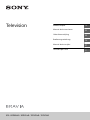 1
1
-
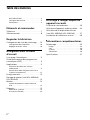 2
2
-
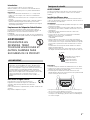 3
3
-
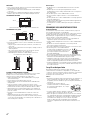 4
4
-
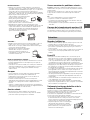 5
5
-
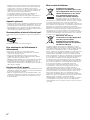 6
6
-
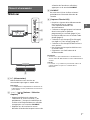 7
7
-
 8
8
-
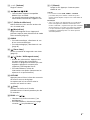 9
9
-
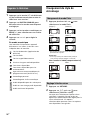 10
10
-
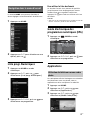 11
11
-
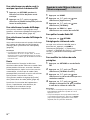 12
12
-
 13
13
-
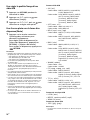 14
14
-
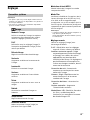 15
15
-
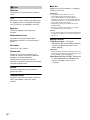 16
16
-
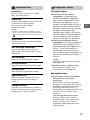 17
17
-
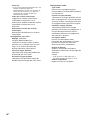 18
18
-
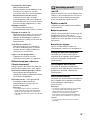 19
19
-
 20
20
-
 21
21
-
 22
22
-
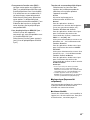 23
23
-
 24
24
-
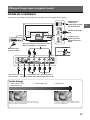 25
25
-
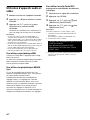 26
26
-
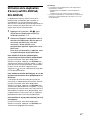 27
27
-
 28
28
-
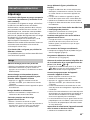 29
29
-
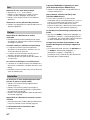 30
30
-
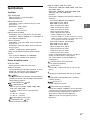 31
31
-
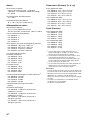 32
32
-
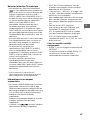 33
33
-
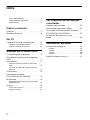 34
34
-
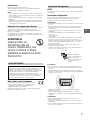 35
35
-
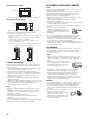 36
36
-
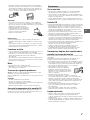 37
37
-
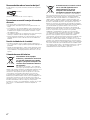 38
38
-
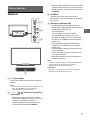 39
39
-
 40
40
-
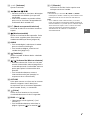 41
41
-
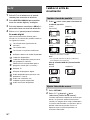 42
42
-
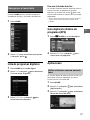 43
43
-
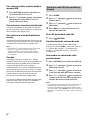 44
44
-
 45
45
-
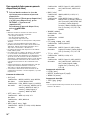 46
46
-
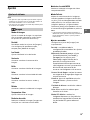 47
47
-
 48
48
-
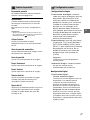 49
49
-
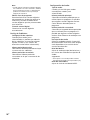 50
50
-
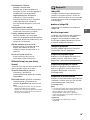 51
51
-
 52
52
-
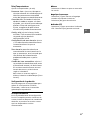 53
53
-
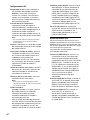 54
54
-
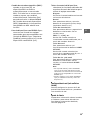 55
55
-
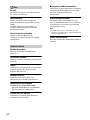 56
56
-
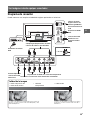 57
57
-
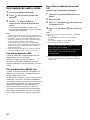 58
58
-
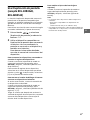 59
59
-
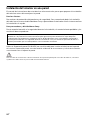 60
60
-
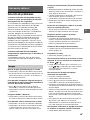 61
61
-
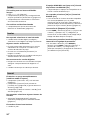 62
62
-
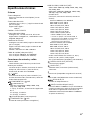 63
63
-
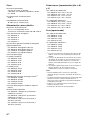 64
64
-
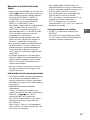 65
65
-
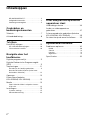 66
66
-
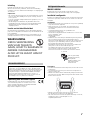 67
67
-
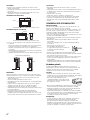 68
68
-
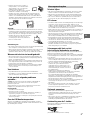 69
69
-
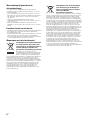 70
70
-
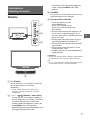 71
71
-
 72
72
-
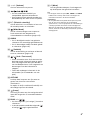 73
73
-
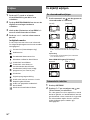 74
74
-
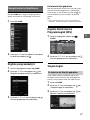 75
75
-
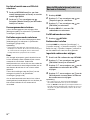 76
76
-
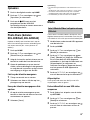 77
77
-
 78
78
-
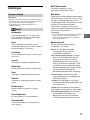 79
79
-
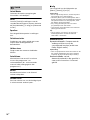 80
80
-
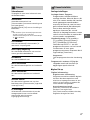 81
81
-
 82
82
-
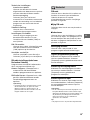 83
83
-
 84
84
-
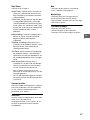 85
85
-
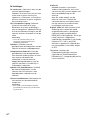 86
86
-
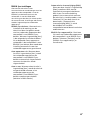 87
87
-
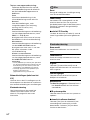 88
88
-
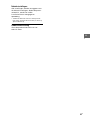 89
89
-
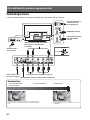 90
90
-
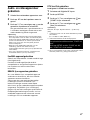 91
91
-
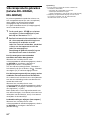 92
92
-
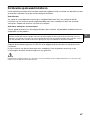 93
93
-
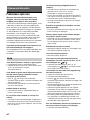 94
94
-
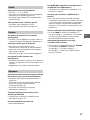 95
95
-
 96
96
-
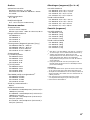 97
97
-
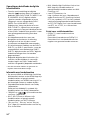 98
98
-
 99
99
-
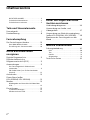 100
100
-
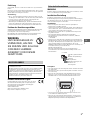 101
101
-
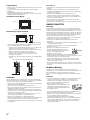 102
102
-
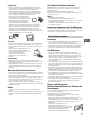 103
103
-
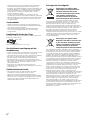 104
104
-
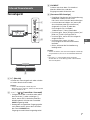 105
105
-
 106
106
-
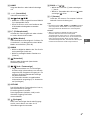 107
107
-
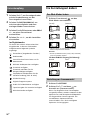 108
108
-
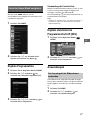 109
109
-
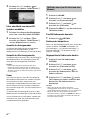 110
110
-
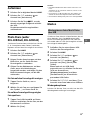 111
111
-
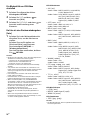 112
112
-
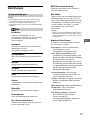 113
113
-
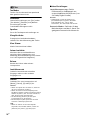 114
114
-
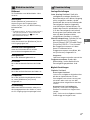 115
115
-
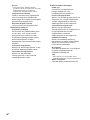 116
116
-
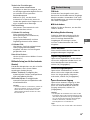 117
117
-
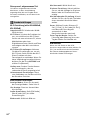 118
118
-
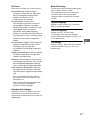 119
119
-
 120
120
-
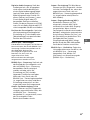 121
121
-
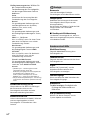 122
122
-
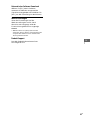 123
123
-
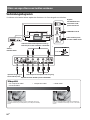 124
124
-
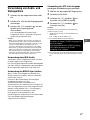 125
125
-
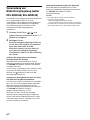 126
126
-
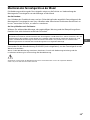 127
127
-
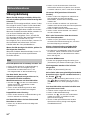 128
128
-
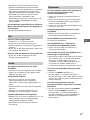 129
129
-
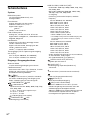 130
130
-
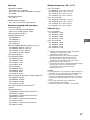 131
131
-
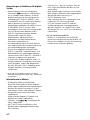 132
132
-
 133
133
-
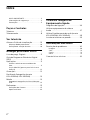 134
134
-
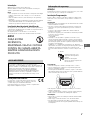 135
135
-
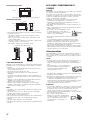 136
136
-
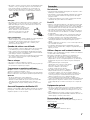 137
137
-
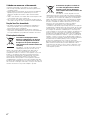 138
138
-
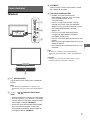 139
139
-
 140
140
-
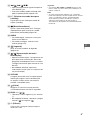 141
141
-
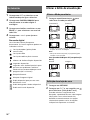 142
142
-
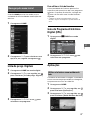 143
143
-
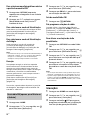 144
144
-
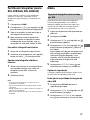 145
145
-
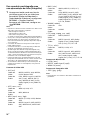 146
146
-
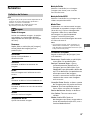 147
147
-
 148
148
-
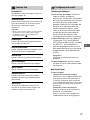 149
149
-
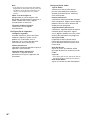 150
150
-
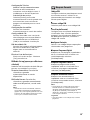 151
151
-
 152
152
-
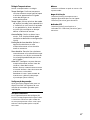 153
153
-
 154
154
-
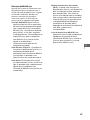 155
155
-
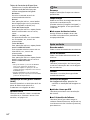 156
156
-
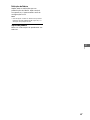 157
157
-
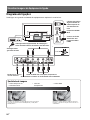 158
158
-
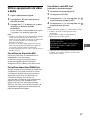 159
159
-
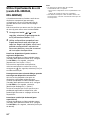 160
160
-
 161
161
-
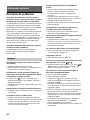 162
162
-
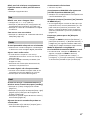 163
163
-
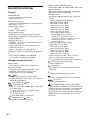 164
164
-
 165
165
-
 166
166
-
 167
167
-
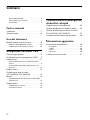 168
168
-
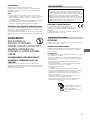 169
169
-
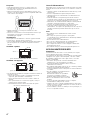 170
170
-
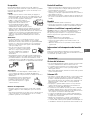 171
171
-
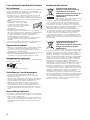 172
172
-
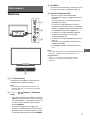 173
173
-
 174
174
-
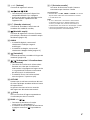 175
175
-
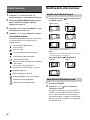 176
176
-
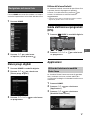 177
177
-
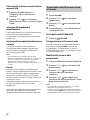 178
178
-
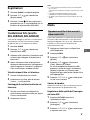 179
179
-
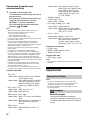 180
180
-
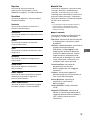 181
181
-
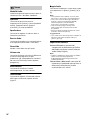 182
182
-
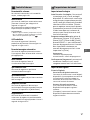 183
183
-
 184
184
-
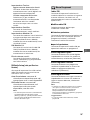 185
185
-
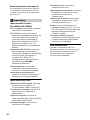 186
186
-
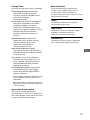 187
187
-
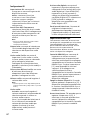 188
188
-
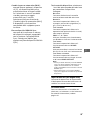 189
189
-
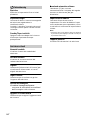 190
190
-
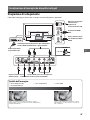 191
191
-
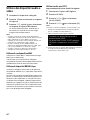 192
192
-
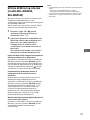 193
193
-
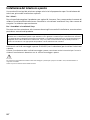 194
194
-
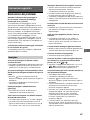 195
195
-
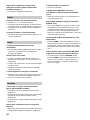 196
196
-
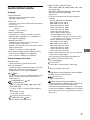 197
197
-
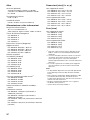 198
198
-
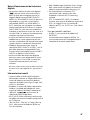 199
199
-
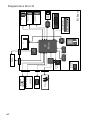 200
200
-
 201
201
-
 202
202
-
 203
203
-
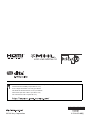 204
204
in andere talen
- italiano: Sony KDL-32R433B Manuale del proprietario
- français: Sony KDL-32R433B Le manuel du propriétaire
- español: Sony KDL-32R433B El manual del propietario
- Deutsch: Sony KDL-32R433B Bedienungsanleitung
- português: Sony KDL-32R433B Manual do proprietário
Gerelateerde artikelen
-
Sony KDL-46R473A de handleiding
-
Sony KDL-48R553C de handleiding
-
Sony Bravia KDL-32EX343 de handleiding
-
Sony KDL-40X4500 de handleiding
-
Sony KDL-40X4500 de handleiding
-
Sony KDL-32BX301 de handleiding
-
Sony KDL-32BX301 de handleiding
-
Sony KDL32WE610BAEP de handleiding
-
Sony KDL-50WF660 de handleiding
-
Sony FDL-E22 Handleiding